Page 1
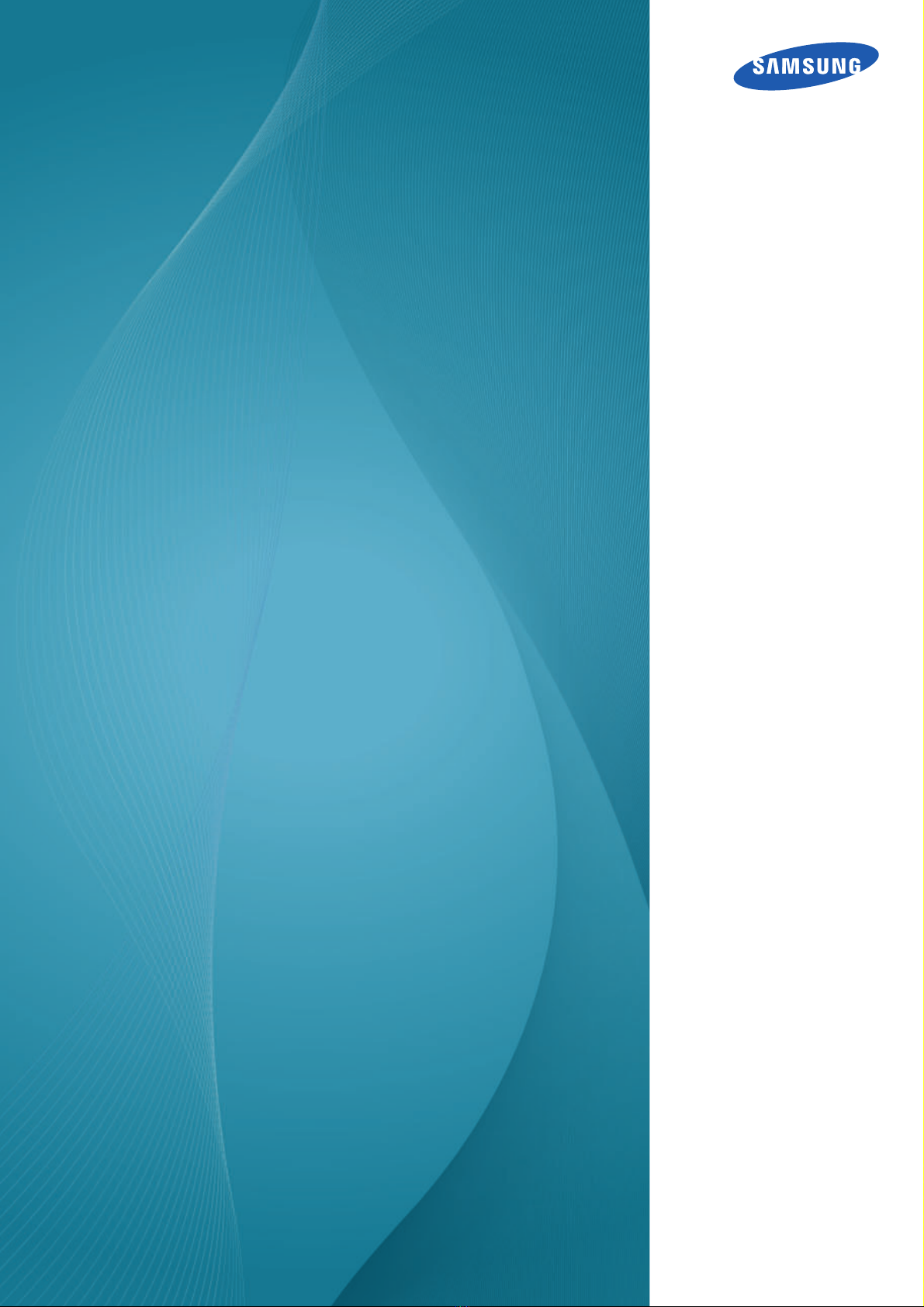
Uživatelská
příručka
S19C350NW
S22C350B
S22C350H
S23C340H
S23C350B
S23C350H
S24C340HL
S24C350BL
S24C350HL
S24C350H
S27C350H
Barva a vzhled se mohou lišit podle výrobku. Specifikace
mohou být změněny bez předchozího upozornění za
účelem zlepšení výkonu výrobku.
BN46-00312A-0
1
Page 2

Obsah
PŘED POUŽITÍM
VÝROBKU
PŘÍPRAVA 23 Kontrola obsahu balení
10 Copyright
10 Ikony použité v této příručce
11 Čištění
11 Čištění
12 Zabezpečení prostoru instalace
12 Bezpečnostní opatření pro skladování
13 Bezpečnostní opatření
13 Symboly u bezpečnostních opatření
14 Elektřina a bezpečnost
16 Instalace
18 Provoz
22 Správná pozice při používání výrobku
23 Vybalení
24 Kontrola příslušenství
25 Části (S19C350NW)
25 Přední tlačítka
26 Průvodce směrovými tlačítky
27 Průvodce funkčními tlačítky
29 Části (S22C350B / S23C350B /
S24C350BL / S22C350H / S23C340H /
S23C350H / S24C340HL / S24C350H /
S24C350HL / S27C350H)
29 Přední tlačítka
31 Průvodce směrovými tlačítky
32 Průvodce funkčními tlačítky
34 Opačná strana "(S19C350NW)"
35 Opačná strana "(S22C350B / S23C350B /
S24C350BL)"
36 Opačná strana "(S22C350H / S23C340H /
S23C350H / S24C340HL / S24C350H /
S24C350HL / S27C350H)"
Obsah
2
Page 3

Obsah
37 Instalace
37 Připevnění stojanu
38 Sejmutí stojanu
39 Nastavení sklonu monitoru
40 Zámek proti krádeži
PŘIPOJENÍ A POUŽÍVÁNÍ
VSTUPNÍCH ZAŘÍZENÍ
41 Před připojením
41 Kontrolní opatření před připojením
41 Připojení napájení
42 Připojení a používání počítače
42 Připojení pomocí kabelu D-SUB (analogový typ)
43 Připojení pomocí kabelu DVI "(S22C350B /
S23C350B / S23C350BL)"
43 Připojení pomocí kabelu HDMI-DVI "(S22C350B
/ S23C350B / S23C350BL)"
44 Připojení pomocí kabelu HDMI "( S22C350H /
S23C340H / S23C350H /S24C340HL /
S24C350H / S24C350HL / S27C350H)"
44 Připojení pomocí kabelu HDMI-DVI "(
S22C350H / S23C340H / S23C350H /
S24C340HL / S24C350H / S24C350HL /
S27C350H)"
45 Připojení sluchátek nebo reproduktorů "(
S22C350H / S23C340H / S23C350H /
S24C340HL / S24C350H / S24C350HL /
S27C350H)"
45 Uspořádání připojených kabelů
46 Změna nastavení zvuku v systému Windows
47 Instalace ovladače
48 Nastavení optimálního rozlišení
49 Změna rozlišení pomocí počítače
NASTAVENÍ OBRAZOVKY
"(S19C350NW)"
53 Brightness
53 Nastavení možnosti Brightness
54 Contrast
54 Konfigurace hodnoty Contrast
Obsah
3
Page 4
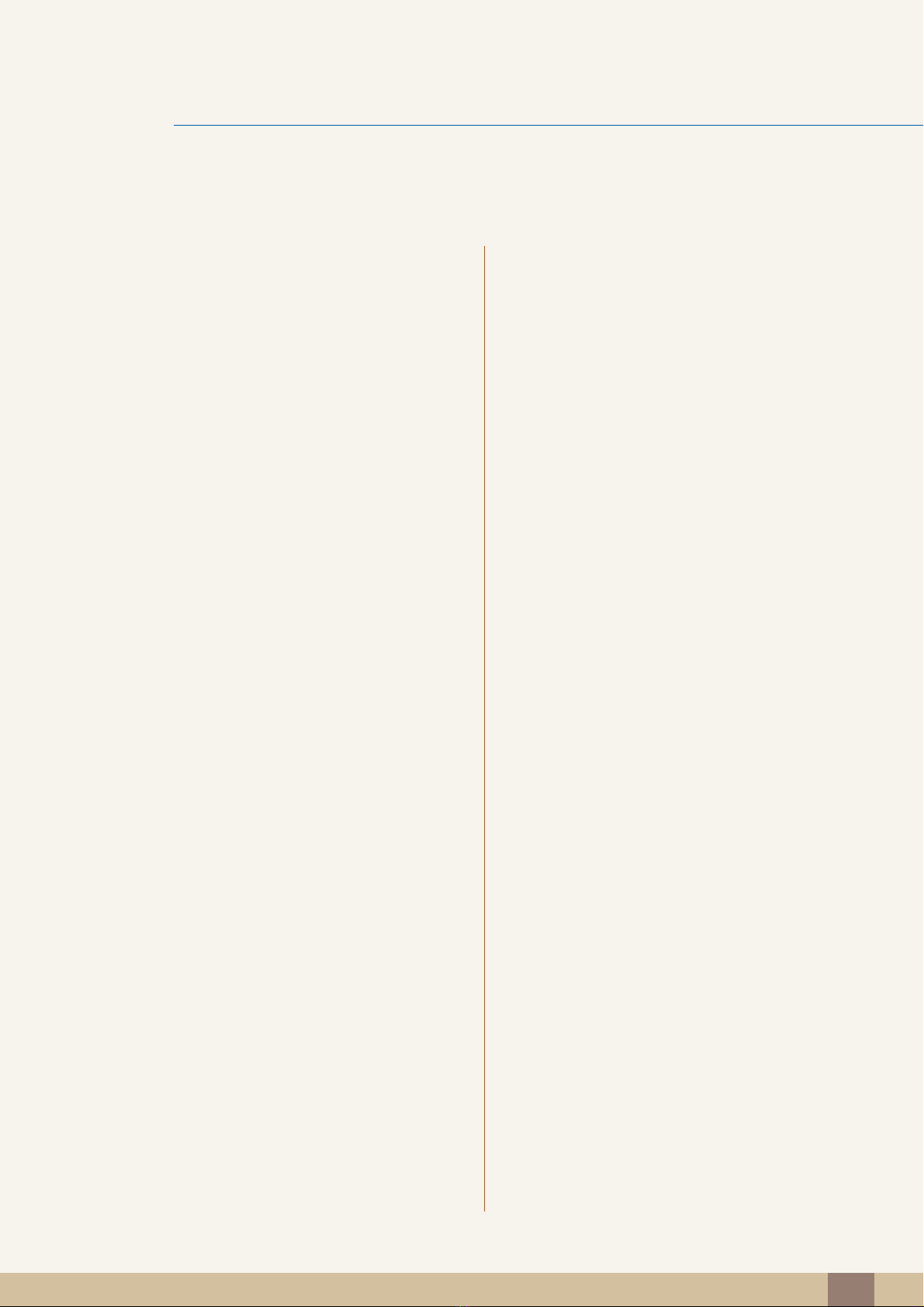
Obsah
55 Sharpness
55 Konfigurace hodnoty Sharpness
56 SAMSUNG MAGIC Bright
56 Konfigurace funkce SAMSUNG MAGIC Bright
57 SAMSUNG MAGIC Angle
57 Konfigurace funkce SAMSUNG MAGIC Angle
59 SAMSUNG MAGIC Upscale
59 Konfigurace funkce SAMSUNG MAGIC
Upscale
60 Image Size
NASTAVENÍ OBRAZOVKY
"(S22C350B / S23C350B /
S24C350BL)"
60 Změna Image Size
61 H-Position a V-Position
61 Konfigurace funkce H-Position a V-Position
62 Coarse
62 Nastavení hodnoty Coarse
63 Fine
63 Nastavení hodnoty Fine
64 Brightness
64 Nastavení možnosti Brightness
65 Contrast
65 Konfigurace hodnoty Contrast
66 Sharpness
66 Konfigurace hodnoty Sharpness
67 SAMSUNG MAGIC Bright
67 Konfigurace funkce SAMSUNG MAGIC Bright
68 SAMSUNG MAGIC Angle
68 Konfigurace funkce SAMSUNG MAGIC Angle
70 SAMSUNG MAGIC Upscale
70 Konfigurace funkce SAMSUNG MAGIC
Upscale
Obsah
4
Page 5

Obsah
71 Image Size
71 Změna Image Size
73 H-Position a V-Position
73 Konfigurace funkce H-Position a V-Position
74 Coarse
74 Nastavení hodnoty Coarse
75 Fine
75 Nastavení hodnoty Fine
NASTAVENÍ OBRAZOVKY
"(S22C350H / S23C340H /
S23C350H / S24C340HL /
S24C350H / S24C350HL /
S27C350H)"
76 Brightness
76 Nastavení možnosti Brightness
77 Contrast
77 Konfigurace hodnoty Contrast
78 Sharpness
78 Konfigurace hodnoty Sharpness
79 SAMSUNG MAGIC Bright
79 Konfigurace funkce SAMSUNG MAGIC Bright
81 SAMSUNG MAGIC Angle
81 Konfigurace funkce SAMSUNG MAGIC Angle
83 SAMSUNG MAGIC Upscale
83 Konfigurace funkce SAMSUNG MAGIC
Upscale
84 Image Size
84 Změna Image Size
86 HDMI Black Level
86 Konfigurace nastavení HDMI Black Level
87 H-Position a V-Position
87 Konfigurace funkce H-Position a V-Position
88 Coarse
88 Nastavení hodnoty Coarse
Obsah
5
Page 6

Obsah
89 Fine
89 Nastavení hodnoty Fine
KONFIGURACE FUNKCE
TINT
KOORDINACE NABÍDKY
OSD
90 Red
90 Konfigurace hodnoty Red
91 Green
91 Konfigurace hodnoty Green
92 Blue
92 Konfigurace hodnoty Blue
93 Color Tone
93 Konfigurace nastavení tónu barev Color Tone
94 Gamma
94 Konfigurace hodnoty Gamma
95 Language
95 Změna Language
96 Menu H-Position a Menu V-Position
96 Konfigurace funkce Menu H-Position a Menu
V-Position
NASTAVENÍ A
RESETOVÁNÍ
"(S19C350NW)"
97 Display Time
97 Konfigurace funkce Display Time
98 Transparency
98 Změna Transparency
99 Reset
99 Inicializace nastavení (Reset)
100 Eco Saving
100 Konfigurace hodnoty Eco Saving
101 Off Timer
101 Konfigurace funkce Off Timer
Obsah
6
Page 7

Obsah
102 Turn Off After
102 Konfigurace funkce Turn Off After
103 Key Repeat Time
103 Konfigurace funkce Key Repeat Time
104 Power LED On
104 Konfigurace funkce Power LED On
NASTAVENÍ A
RESETOVÁNÍ "(S22C350B
/ S23C350B / S24C350BL)"
105 Reset
105 Inicializace nastavení (Reset)
106 Eco Saving
106 Konfigurace hodnoty Eco Saving
107 Off Timer
107 Konfigurace funkce Off Timer
108 Turn Off After
108 Konfigurace funkce Turn Off After
109 PC/AV Mode
109 Konfigurace režimu PC/AV Mode
110 Key Repeat Time
110 Konfigurace funkce Key Repeat Time
111 Source Detection
111 Konfigurace funkce Source Detection
NASTAVENÍ A
RESETOVÁNÍ "(S22C350H
/ S23C340H / S23C350H /
S24C340HL / S24C350H /
S24C350HL / S27C350H)"
112 Power LED On
112 Konfigurace funkce Power LED On
113 Reset
113 Inicializace nastavení (Reset)
114 Eco Saving
114 Konfigurace hodnoty Eco Saving
115 Off Timer
115 Konfigurace funkce Off Timer
Obsah
7
Page 8

Obsah
116 Turn Off After
116 Konfigurace funkce Turn Off After
117 PC/AV Mode
117 Konfigurace režimu PC/AV Mode
118 Key Repeat Time
118 Konfigurace funkce Key Repeat Time
119 Source Detection
119 Konfigurace funkce Source Detection
120 Power LED On
120 Konfigurace funkce Power LED On
NABÍDKA INFORMATION A
JINÉ
121 INFORMATION
121 Zobrazení INFORMATION
122 Konfigurace položek Brightness a
Contrast na úvodní obrazovce
123 Konfigurace funkce Volume na úvodní
obrazovce
INSTALACE SOFTWARU 124 MagicTune
124 Co je software "MagicTune" ?
124 Instalace softwaru
125 Odebrání softwaru
126 MultiScreen
126 Instalace softwaru
127 Odebrání softwaru
PRŮVODCE
ODSTRAŇOVÁNÍM POTÍŽÍ
128 Požadavky před kontaktováním
zákaznického střediska společnosti
Samsung
128 Ověření funkce výrobku
128 Kontrola rozlišení a frekvence
128 Kontrolní kroky
131 Otázky a odpovědi
Obsah
8
Page 9

Obsah
SPECIFIKACE
PŘÍLOHA 148 Kontaktujte SAMSUNG WORLD WIDE
133 Obecné "(S19C350NW)"
135 Obecné "(S22C350B / S23C350B /
S24C350BL)"
137 Obecné "(S22C350H / S23C340H)"
139 Obecné "(S23C350H / S24C340HL)"
141 Obecné "(S24C350HL / S24C350H /
S27C350H)"
143 Funkce úspory energie (PowerSaver)
145 Tabulka Standardní režimy signálu
154 Odpovědnost za placenou službu
(náklady pro zákazníky)
154 Nejedná se o vadu výrobku.
155 Pokud dojde k poškození výrobku vinou
zákazníka.
155 jiného důvodu.
REJSTŘÍK
156 Správná likvidace
156 Správná likvidace výrobku (Elektrický a
elektronický odpad)
157 Terminologie
Obsah
9
Page 10

©
Copyright
Změny obsahu této příručky za účelem zlepšení kvality bez upozornění jsou vyhrazeny.
Vlastníkem autorských práv k této příručce je společnost Samsung Electronics.
Používání nebo rozmnožování této příručky či jejích částí bez souhlasu společnosti Samsung Electronics
je zakázáno.
Microsoft a Windows jsou registrované ochranné známky společnosti Microsoft Corporation.
VESA, DPM a DDC jsou registrované ochranné známky společnosti Video Electronics Standards
Association.
Před použitím výrobku
2013 Samsung Electronics
z Správní poplatek bude účtován v případě, že
(a) je na vaši žádost přivolán technik a na výrobku není odhalena žádná závada.(např. když jste
řádně nenastudovali uživatelskou příručku)
(b) přinesete výrobek do opravárenského střediska a na výrobku není odhalena žádná
závada.(např. když jste řádně nenastudovali uživatelskou příručku).
z Výše takového správního poplatku vám bude oznámena před tím, než bude provedena jakákoli
práce nebo dojde k návštěvě technika.
Ikony použité v této příručce
Následující obrázky slouží pouze pro porovnání. Skutečnost se může
od obrázků lišit.
Před použitím výrobku
10
Page 11

Čištění
!
Před použitím výrobku
Čištění
Při čištění dbejte opatrnosti, panel a vnější části moderních LCD monitorů jsou náchylné k poškrábání.
Při čištění dodržujte následující kroky.
1. Vypněte monitor a počítač.
2. Odpojte napájecí kabel od monitoru.
Držte napájecí kabel za zástrčku a nedotýkejte se jej mokrýma rukama.
Jinak může dojít k poranění elektrickým proudem.
3. Otřete monitor čistým, jemný, suchým hadříkem.
z Na monitor nepoužívejte čisticí prostředky, které obsahují
povrchově aktivní činidla, alkohol nebo rozpouštědla.
!
z Nestříkejte vodu a saponát přímo na výrobek.
4. Při čištění vnějších částí monitoru namočte jemný suchý hadřík ve vodě a
důkladně vyždímejte.
5. Po očištění monitoru k němu připojte napájecí kabel.
6. Zapněte monitor a počítač.
Před použitím výrobku
11
Page 12
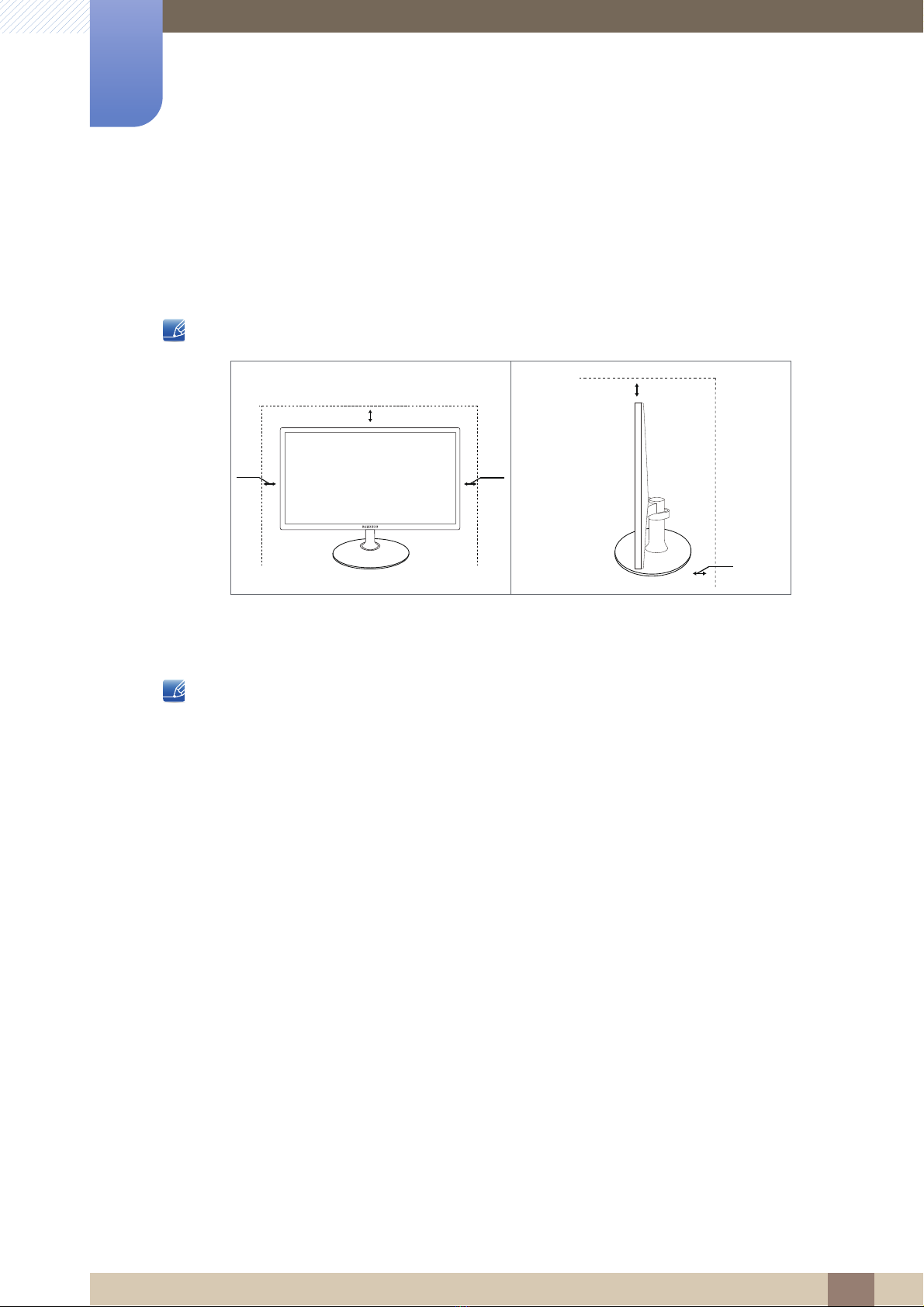
Před použitím výrobku
10 cm10 cm
10 cm
10 cm
10 cm
Zabezpečení prostoru instalace
z V okolí výrobku ponechejte dostatečné místo pro ventilaci. Nadměrný nárůst vnitřní teploty může
způsobit požár nebo poškození výrobku. Při instalaci výrobku dodržujte minimální odstupy uvedené
v následující části.
Vzhled se může lišit v závislosti na výrobku.
Bezpečnostní opatření pro skladování
Je-li třeba vyčistit vnitřní části monitoru, bezpodmínečně kontaktujte centrum služeb zákazníkům
společnosti Samsung (strana 148). (údržba je zpoplatněna).
Před použitím výrobku
12
Page 13

Před použitím výrobku
Bezpečnostní opatření
NEOTVÍREJTE, NEBEZPEČÍ ÚRAZU ELEKTRICKÝM PROUDEM
Varování : ABYSTE ZAMEZILI NEBEZPEČÍ ÚRAZU ELEKTRICKÝM PRODEM,
NEODSTRAŇUJTE KRYT (NEBO ZADNÍ STRANU). UVNITŘ SE NENACHÁZEJÍ
UŽIVATELSKY OBSLUŽNÉ ČÁSTI VEŠKEROU ÚDRŽBU PŘENECHTE KVALIFIKOVANÝM
Tento znak signalizuje, že je uvnitř vysoké napětí. Jakýkoli kontakt s vnitřními
částmi výrobku je nebezpečný.
Upozornění
OSOBÁM.
Tento znak upozorňuje, že k výrobku byla dodána literatura vztahující se k
provozu a údržbě.
Symboly u bezpečnostních opatření
Výstraha
Varování
Při nedodržení pokynů může dojít k vážným nebo smrtelným úrazům.
Při nedodržení pokynů může dojít k poranění osob nebo poškození
majetku.
Činnosti vyznačené symboly jsou zakázány.
Pokyny vyznačené na symbolech je třeba bezpodmínečně dodržovat.
Před použitím výrobku
13
Page 14
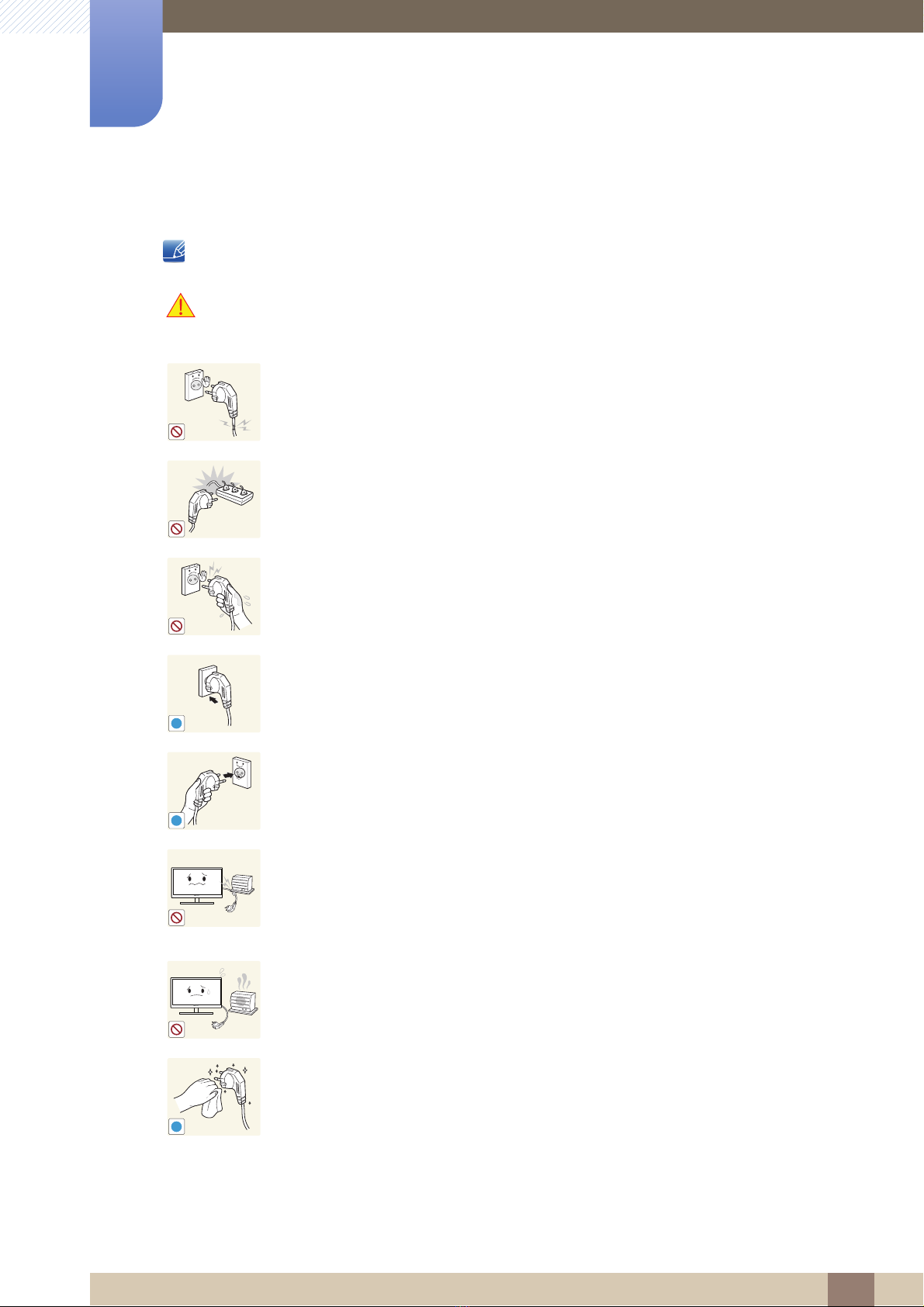
Před použitím výrobku
!
!
!
Elektřina a bezpečnost
Následující obrázky slouží pouze pro porovnání. Skutečnost se může od obrázků lišit.
Výstraha
Nepoužívejte poškozený napájecí kabel nebo zástrčku nebo uvolněnou
elektrickou zásuvku.
z Mohlo by dojít k úrazu elektrickým proudem nebo požáru.
Nezapojujte do stejné elektrické zásuvky příliš mnoho spotřebičů.
z Jinak může dojít k přehřátí zásuvky a následně k požáru.
Nedotýkejte se napájecího kabelu mokrýma rukama.
z Jinak může dojít k poranění elektrickým proudem.
Zasuňte zástrčku zcela do zásuvky tak, aby nebyla uvolněná.
z Nestabilní zapojení může způsobit požár.
Připojte elektrickou zástrčku do uzemněné elektrické zásuvky (pouze pro
izolovaná zařízení typu 1)
z Může dojít k poranění nebo úrazu elektrickým proudem.
Napájecí kabel neohýbejte ani jej nevytahujte silou. Nepokládejte na napájecí
kabel žádné těžké předměty.
z Poškozený napájecí kabel může způsobit úraz elektrickým proudem nebo
požár.
Nepokládejte napájecí kabel nebo výrobek do blízkosti zdrojů tepla.
z Mohlo by dojít k úrazu elektrickým proudem nebo požáru.
Suchým hadříkem očistěte nečistoty (prach) kolem vývodů zásuvky a kontaktů
zástrčky.
z V opačném případě může dojít k požáru.
Před použitím výrobku
14
Page 15
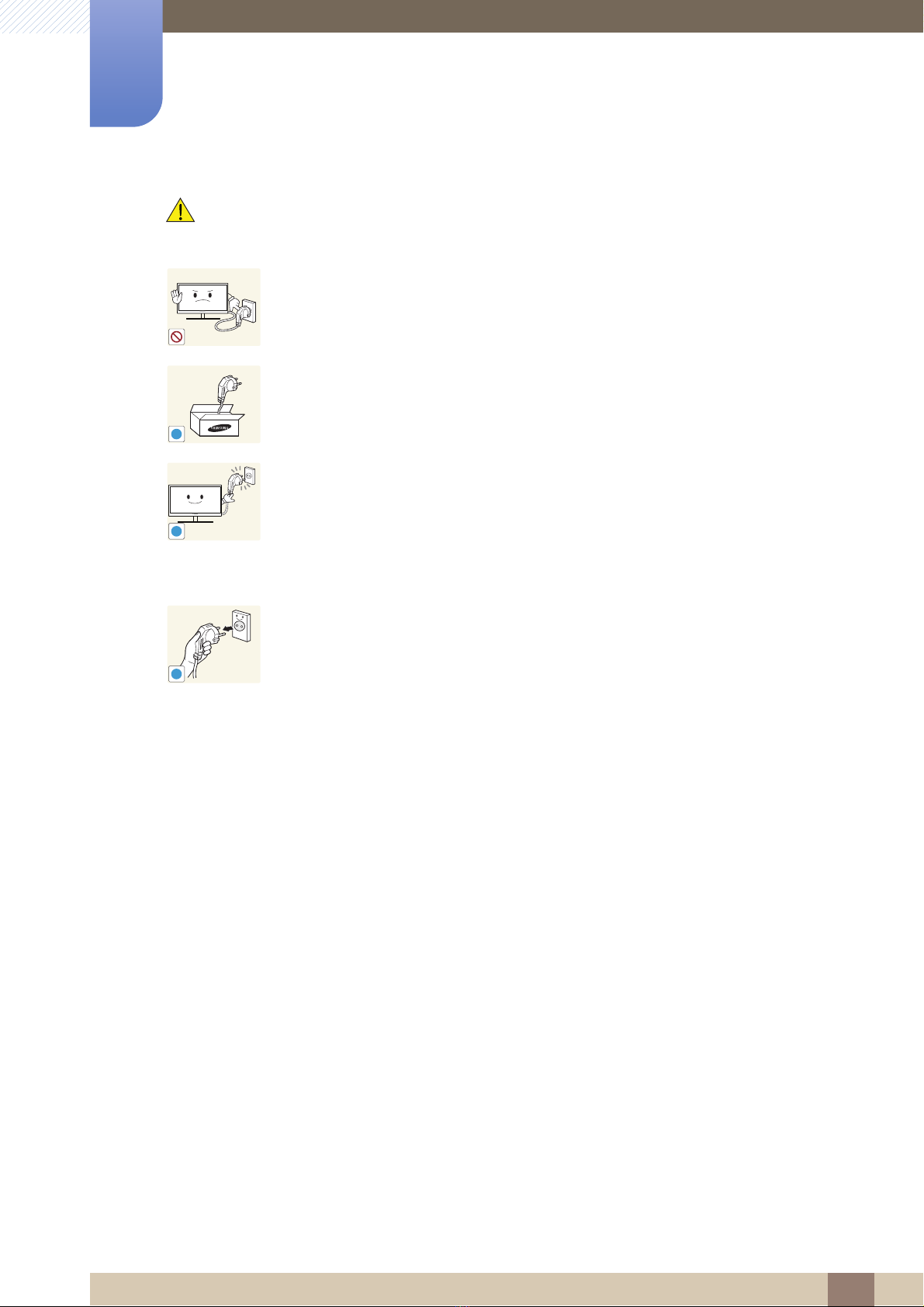
Před použitím výrobku
!
!
!
Varování
Nevytahujte napájecí kabel ze zásuvky, pokud je monitor v provozu.
z Může dojít k poškození výrobku elektrickým proudem.
Napájecí kabel nepoužívejte pro jiné výrobky než ty, které jsou schváleny
společností Samsung.
z Mohlo by dojít k úrazu elektrickým proudem nebo požáru.
Nechte elektrickou zásuvku, do které je zapojen napájecí kabel, volně přístupnou.
z Dojde-li u monitoru k jakémukoli problému, přerušte zcela napájení monitoru
odpojením napájecího kabelu.
Přísun elektrického proudu do výrobku nelze zcela přerušit vypnutím
spínače.
Při odpojování napájecího kabelu z elektrické zásuvky držte zástrčku.
z Mohlo by dojít k úrazu elektrickým proudem nebo požáru.
Před použitím výrobku
15
Page 16
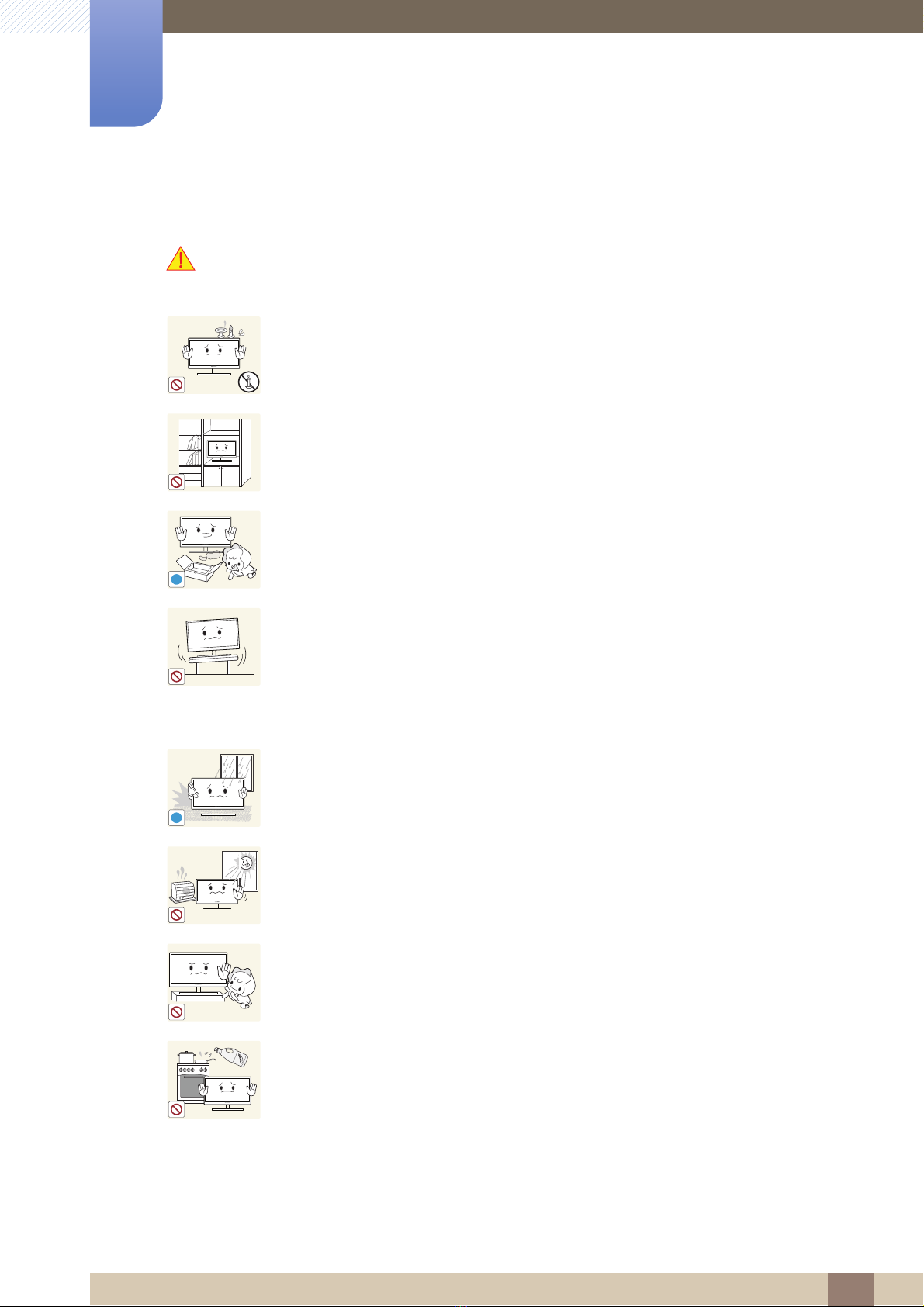
Před použitím výrobku
!
!
Instalace
Výstraha
Neumísťujte na monitor svíčky, odpuzovače hmyzu ani cigarety. Monitor
neinstalujte do blízkosti zdrojů tepla.
z V opačném případě může dojít k požáru.
Neinstalujte výrobek do úzkých prostor s nedostatečným větráním, například do
knihovny nebo skříně.
z V opačném případě může po zvýšení vnitřní teploty dojít k požáru.
Plastový sáček od monitoru nenechávejte na místě, které je v dosahu dětí.
z Děti by se mohly udusit.
Neinstalujte zařízení na nestabilní nebo vibrující povrch (nestabilní police, šikmý
povrch atd.).
z Může dojít k pádu a poškození monitoru a následnému zranění osob.
z Používání monitoru v oblasti se zvýšenou mírou vibrací může způsobit jeho
poškození nebo požár.
Monitor neinstalujte ve vozidle nebo na místech vystavených prachu, vlhkosti
(kapky vody atd.), oleji nebo kouři.
z Mohlo by dojít k úrazu elektrickým proudem nebo požáru.
Nevystavujte monitor přímému působení slunečního světla, tepla nebo horkých
předmětu (např. topení).
z V opačném případě může dojít ke snížení životnosti monitoru nebo požáru.
Neinstalujte výrobek v dosahu dětí.
z Může dojít k pádu monitoru a ke zranění dětí.
Jedlý tuk, např. sójový olej, může způsobit poškození nebo deformaci výrobku.
Neinstalujte monitor v kuchyni ani v blízkosti kuchyňské linky.
Před použitím výrobku
16
Page 17
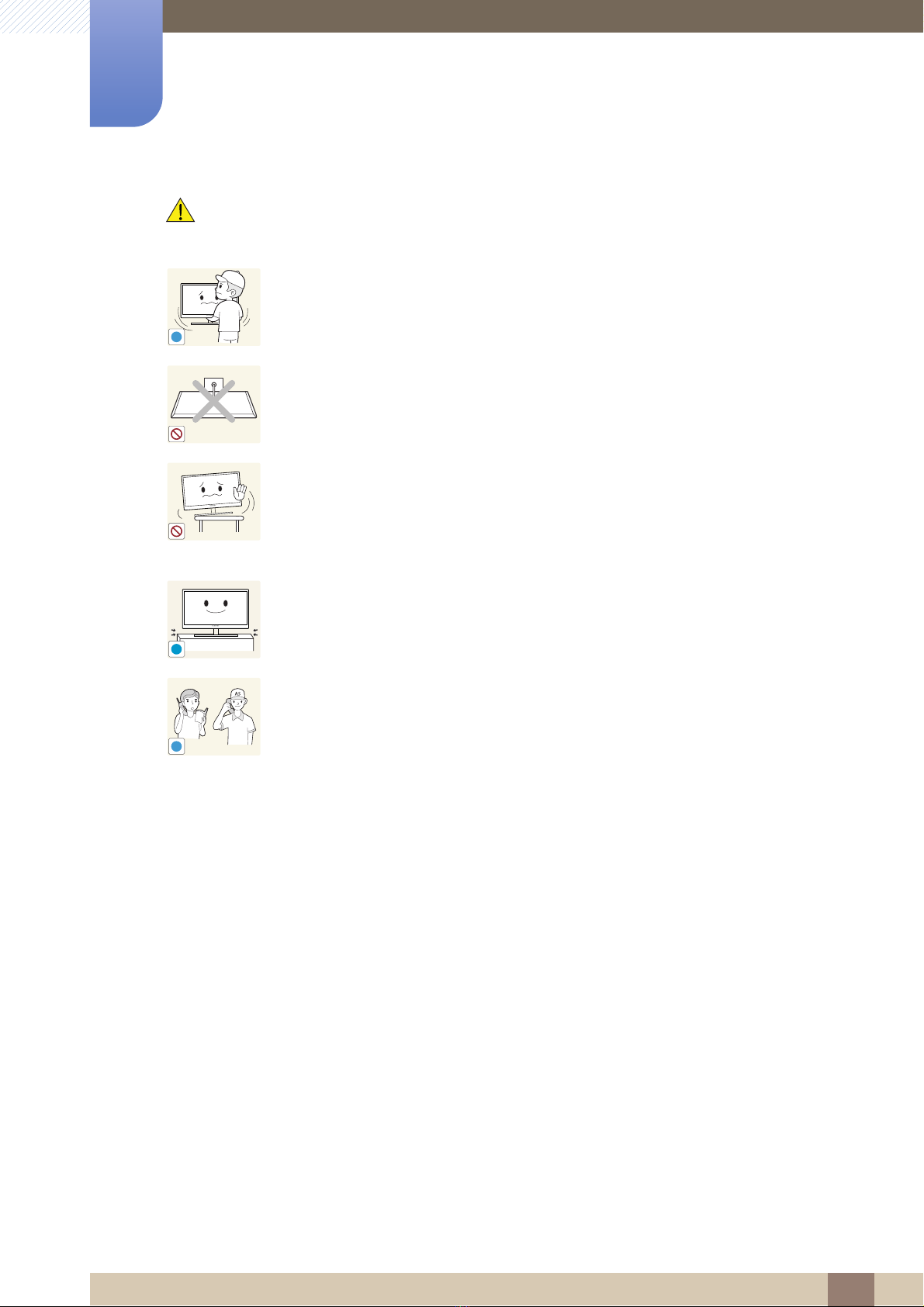
Před použitím výrobku
!
!
SAMSUNG
!
Varování
Při přenášení monitoru dbejte, aby vám neupadl.
z V opačném případě může dojít k jeho poškození nebo zranění osob.
Nepokládejte výrobek na přední stranu.
z Může dojít k poškození obrazovky.
Při instalaci výrobku na skříňku nebo na polici se ujistěte, že jeho přední spodní
hrana nevyčnívá.
z Může dojít k pádu a poškození monitoru a následnému zranění osob.
z Výrobek instalujte pouze na skříňky a police správné velikosti.
Opatrně monitor položte.
z Může dojít k pádu a poškození monitoru a následnému zranění osob.
Instalace monitoru na neobvyklá místa (místo vystavené spoustě jemných
částeček, chemickým látkám nebo extrémním teplotám nebo na letišti či vlakové
stanici, kde by měl monitor delší dobu nepřetržitě fungovat) může vážně ovlivnit
jeho výkon.
z Chcete-li výrobek instalovat na podobné místo, poraďte se nejprve s
centrem služeb zákazníkům společnosti Samsung (strana 148).
Před použitím výrobku
17
Page 18

Před použitím výrobku
!
!
!
!
Provoz
Výstraha
Monitor funguje pod vysokým napětím. Nepokoušejte se jej sami rozebírat
opravovat nebo upravovat.
z Mohlo by dojít k úrazu elektrickým proudem nebo požáru.
z V případě nutnosti opravy kontaktujte centrum služeb zákazníkům
společnosti Samsung (strana 148).
Před stěhováním výrobku vypněte vypínač a odpojte napájecí kabel a ostatní
všechny připojené kabely.
z V opačném případě může dojít k poškození napájecího kabelu a následně
k požáru nebo úrazu elektrickým proudem.
Pokud výrobek vydává nezvyklý zvuk, je cítit spáleninou nebo produkuje kouř,
okamžitě vytáhněte napájecí kabel ze zásuvky a kontaktujte centrum služeb
zákazníkům společnosti Samsung (strana 148).
z Mohlo by dojít k úrazu elektrickým proudem nebo požáru.
Nedovolte dětem věšet se na výrobek nebo na něj lézt.
z Může dojít k pádu monitoru a následně k poranění či vážnému zranění
vašeho dítěte.
Pokud dojde k pádu výrobku nebo k poškození vnějšího povrchu, vypněte
výrobek, odpojte napájecí kabel a kontaktujte centrum služeb zákazníkům
společnosti Samsung (strana 148).
z V opačném případě by mohlo dojít k úrazu elektrickým proudem nebo
požáru.
Nepokládejte na monitor žádné těžké předměty, hračky ani sladkosti.
z Pokud by se děti pokusily dosáhnout na tyto hračky nebo sušenky, může na
ně monitor nebo těžký předmět spadnout a způsobit jim těžké zranění.
Během bouřky výrobek vypněte a odpojte napájecí kabel.
z Mohlo by dojít k úrazu elektrickým proudem nebo požáru.
Chraňte výrobek před padajícími předměty a nárazy.
z Mohlo by dojít k úrazu elektrickým proudem nebo požáru.
Před použitím výrobku
18
Page 19

Před použitím výrobku
!
GAS
!
100
Nepřesunujte monitor taháním za napájecí nebo anténní kabel.
z V opačném případě může dojít k poškození napájecího kabelu a monitoru a
následně k požáru nebo úrazu elektrickým proudem.
Pokud zjistíte, že uniká plyn, nedotýkejte se výrobku ani elektrické zástrčky.
Prostor okamžitě vyvětrejte.
z Jiskry mohou způsobit explozi nebo požár.
Nezvedejte ani nehýbejte s výrobkem pomocí napájecího ani žádného jiného
kabelu.
z V opačném případě může dojít k poškození napájecího kabelu a monitoru a
následně k požáru nebo úrazu elektrickým proudem.
Nepoužívejte ani neuchovávejte v blízkosti výrobku hořlavý sprej nebo vznětlivé
látky.
z Mohlo by dojít k explozi nebo požáru.
Ujistěte se, že větrací otvory výrobku nejsou blokovány ubrusem nebo závěsem.
z V opačném případě může po zvýšení vnitřní teploty dojít k požáru.
Do větracích otvorů nebo konektorů monitoru nevkládejte žádné kovové
(například jídelní hůlky, mince nebo sponky atd.) ani hořlavé předměty (papír,
zápalky atd.)
z Pokud se do výrobku dostane voda nebo jakákoli cizí látka, vypněte napájení
výrobku, vytáhněte napájecí kabel a kontaktujte kontaktujte centrum služeb
zákazníkům společnosti Samsung (strana 148).
z Může dojít k poruše monitoru, úrazu elektrickým proudem nebo k požáru.
Nepokládejte na výrobek předměty obsahující tekutinu (vázy, nádoby, láhve, atd.)
nebo kovové předměty,
z Pokud se do výrobku dostane voda nebo jakákoli cizí látka, vypněte napájení
výrobku, vytáhněte napájecí kabel a kontaktujte kontaktujte centrum služeb
zákazníkům společnosti Samsung (strana 148).
z Může dojít k poruše monitoru, úrazu elektrickým proudem nebo k požáru.
Před použitím výrobku
19
Page 20

Před použitím výrobku
!
-_-
!
!
!
Varování
Pokud se na obrazovce bude delší dobu zobrazovat statický obraz, může dojít
k vypálení obrazu nebo vzniku vadných bodů.
z Pokud nehodláte monitor po delší dobu používat, aktivujte úsporný režim
nebo spořič obrazovky s pohyblivým obrazem.
Pokud nebudete výrobek po delší dobu používat (dovolená atd.), vytáhněte
napájecí kabel z elektrické zásuvky.
z V opačném případě může dojít k požáru, který je způsoben nahromaděným
prachem, přehřátím, elektrickým šokem nebo probíjením elektrického
proudu.
Dodržujte doporučené rozlišení a frekvenci výrobku.
z Může dojít ke zhoršení zraku.
Napájecí adaptéry stejnosměrného proudu nenechávejte u sebe.
z V opačném případě může dojít k požáru.
Před použitím stejnosměrného napájecího adaptéru z něj odstraňte plastový
sáček.
z V opačném případě může dojít k požáru.
Zabraňte vniknutí vody nebo výskytu vlhkosti ve stejnosměrném napájecím
zařízení.
z Mohlo by dojít k úrazu elektrickým proudem nebo požáru.
z Monitor nesmí být používán venku, kde může být vystaven dešti nebo sněhu.
z Při umývání podlahy dejte pozor, aby stejnosměrný napájecí adaptér
nenavlhl.
Stejnosměrný napájecí adaptér nesmí být umístěn v blízkosti zdroje tepla.
z V opačném případě může dojít k požáru.
Stejnosměrný napájecí adaptér musí být umístěn na dobře větraném místě.
Před použitím výrobku
20
Page 21
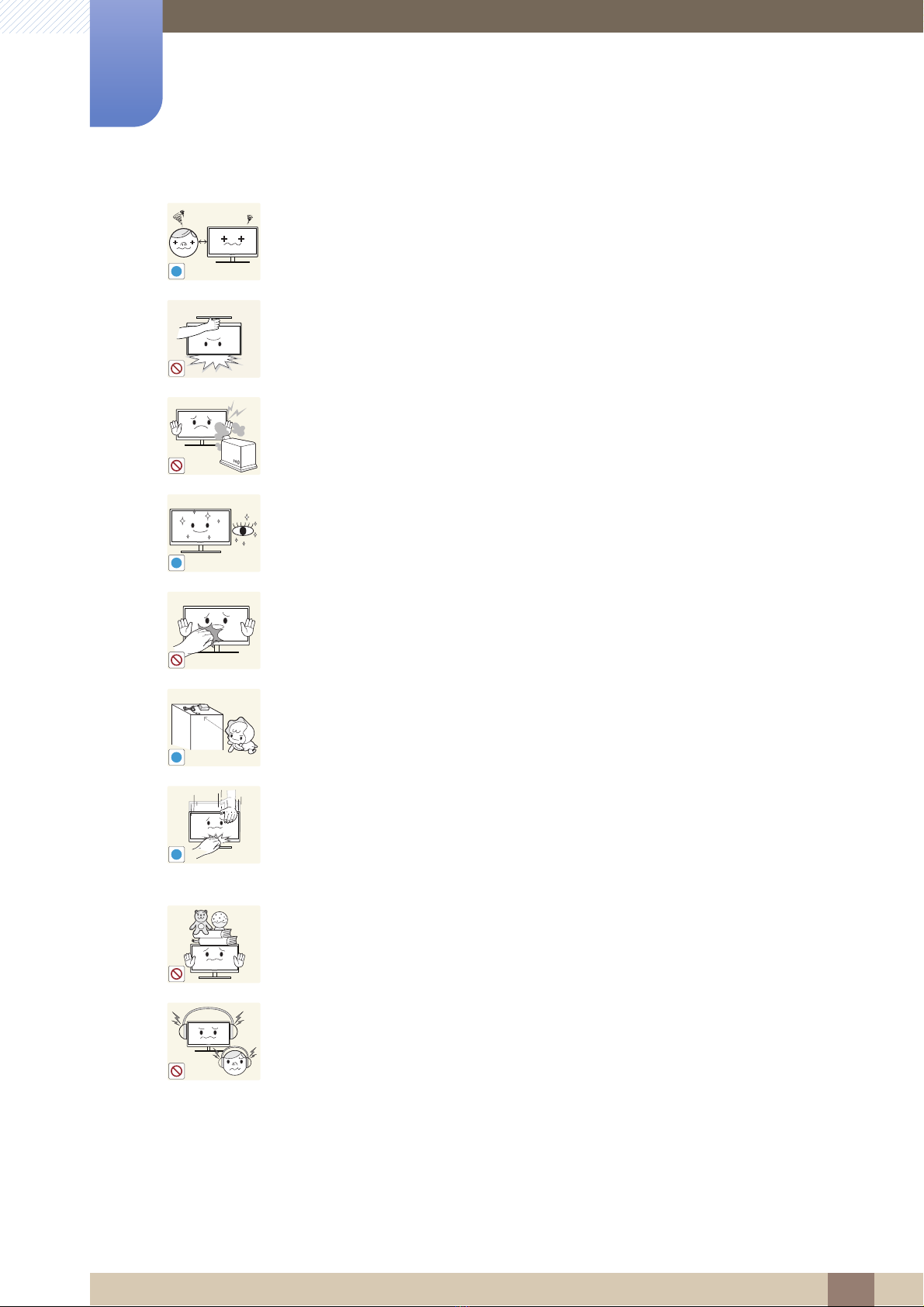
Před použitím výrobku
!
!
!
!
Při sledování obrazovky z příliš malé vzdálenosti po delší dobu může vést ke
zhoršení zraku.
Nepřevracejte monitor vzhůru nohama a při manipulaci jej nechytejte za
podstavec.
z Může dojít k pádu a poškození monitoru a následnému zranění osob.
V okolí výrobku nepoužívejte zvlhčovače nebo kamna.
z Mohlo by dojít k úrazu elektrickým proudem nebo požáru.
Po každé hodině používání monitoru nechte oči odpočinout po dobu delší než
5 minut.
z Zmírníte tak únavu očí.
Pokud byl monitor zapnutý delší dobu a zahřeje se, nedotýkejte se jeho
obrazovky.
Uchovávejte příslušenství malých rozměrů použité s monitorem na místě mimo
dosah dětí.
Při nastavovaní úhlu výrobku nebo výšky podstavce dbejte opatrnosti.
z V opačném případě může dojít k uvíznutí a zranění jejich prstů.
z Nadměrné naklánění monitoru může způsobit jeho pád a následné zranění
osob.
Nepokládejte na výrobek těžké předměty.
z Může dojít k poškození monitoru nebo zranění osob.
Když používáte sluchátka nebo sluchátka do uší, nenastavujte příliš vysokou
úroveň hlasitosti.
z Příliš hlasitý zvuk může poškodit váš sluch.
Před použitím výrobku
21
Page 22
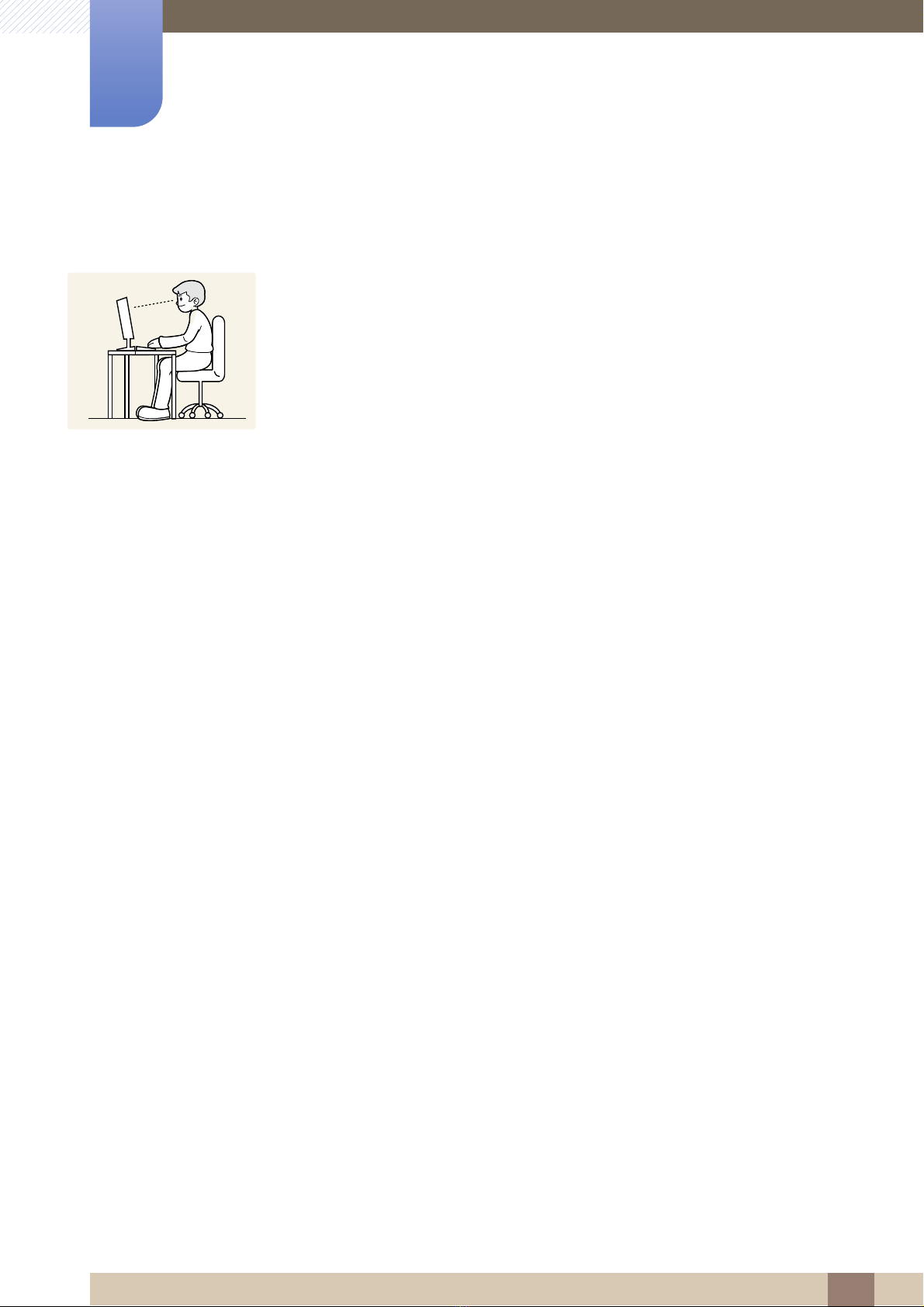
Před použitím výrobku
50 cm
Správná pozice při používání výrobku
Zde jsou pokyny pro správné držení těla při používání monitoru:
z Snažte se držet rovná záda.
z Vzdálenost očí od obrazovky by měla být 45 až 50 cm a na obrazovku byste se měli
dívat směrem mírně dolů.
Mějte obrazovku přímo před sebou.
z Nastavte úhel tak, aby obrazovka neodrážela světlo.
z Mějte lokty v pravém úhlu a udržujte paže v rovině s hřbetem ruky.
z Lokty by měly svírat zhruba pravý úhel.
z Nastavte výšku monitoru tak, aby byla chodidla položena na zemi a kolena udržujte
v úhlu 90 stupňů nebo větším. Udržujte paže v pozici pod úrovní srdce.
Před použitím výrobku
22
Page 23

Příprava
1
1.1 Kontrola obsahu balení
1.1.1 Vybalení
1 Otevřete krabici balení. Při otevírání balení ostrým nástrojem dejte pozor, abyste monitor nepoškodili.
2 Sundejte polystyren z monitoru.
3 Zkontrolujte obsah krabice a odstraňte polystyren a igelitový obal.
4 Krabici uložte na suchém místě, aby ji bylo možné použít k přepravě výrobku v budoucnosti.
Tento obrázek slouží pouze pro referenci.
1 Příprava
23
Page 24

1
Příprava
1.1.2 Kontrola příslušenství
z V případě, že jakékoli součásti chybí, obraťte se na prodejce, u kterého jste výrobek zakoupili.
z Vzhled součástí se může lišit od vzhledu na uvedených obrázcích.
Součásti
Záruční list
Příručka pro rychlou instalaci
(V některých zemích není
k dispozici)
Uživatelská příručka
Napájecí kabel
Kabel DVI (volitelný) Kabel HDMI (volitelný) Kabel HDMI-DVI (volitelný)
Podstavec stojanu Konektor stojanu
Dodávané součásti se mohou lišit podle oblasti.
Adaptér napájení
stejnosměrným proudem
Kabel D-SUB (volitelný)
1 Příprava
24
Page 25

Příprava
!
Return
DOLEVA
AUTO
Return
AUTO
Return
DOLŮ(PŘEDNÍ)
NAHORU(ZADNÍ)
DOPRAVA
FUNKCE(ENTER)
1
1.2 Části (S19C350NW)
1.2.1 Přední tlačítka
Barva a tvar vlastních součástí se může lišit od vzhledu na obrázku. Změna technických parametrů za
účelem vylepšení je vyhrazena bez předchozího upozornění.
Ikony Popis
Tlačítko JOG
(kontrolka LED
napájení)
Průvodce funkčními tlačítky
Tlačítko pro pohyb ve více směrech pro usnadnění navigace.
Tlačítko JOG se nachází dole ve středu obrazovky a lze jím pohybovat
v 5 směrech: NAHORU/DOLŮ/DOLEVA/DOPRAVA/FUNKCE(ENTER)
Tato LED je kontrolka stavu napětí a funguje jako
z Napájení zapnuto (vypínač): Vypnuto
z Režim úspory energie: Bliká
z Napájení vypnuto (vypínač): Zapnuto
Funkci indikátoru napájení lze změnit v nabídce.
(SETUP&RESET Power LED On)
Skutečné modely tuto funkci mít nemusí z důvodu funkční variace.
Po zapnutí obrazovky stiskněte tlačítko JOG. Zobrazí se průvodce
funkčními tlačítky. Chcete-li získat přístup k nabídce na obrazovce při
zobrazení průvodce, stiskněte znovu odpovídající směrové tlačítko.
Průvodce funkčními tlačítky se může lišit v závislosti na funkci nebo
modelu výrobku. Viz konkrétní výrobek.
1 Příprava
25
Page 26

1
Brightness
Features
Příprava
1.2.2 Průvodce směrovými tlačítky
Co se týče průvodce tlačítky zkratek, zobrazí se při pohybu tlačítka JOG v libovolném směru níže
uvedená nabídka OSD.
z NAHORU/DOLŮ/DOLEVA/DOPRAVA: Nastavení funkce Brightness (Jas).
z FUNKCE(ENTER): Průvodce funkčními tlačítky displeje.
1 Příprava
26
Page 27
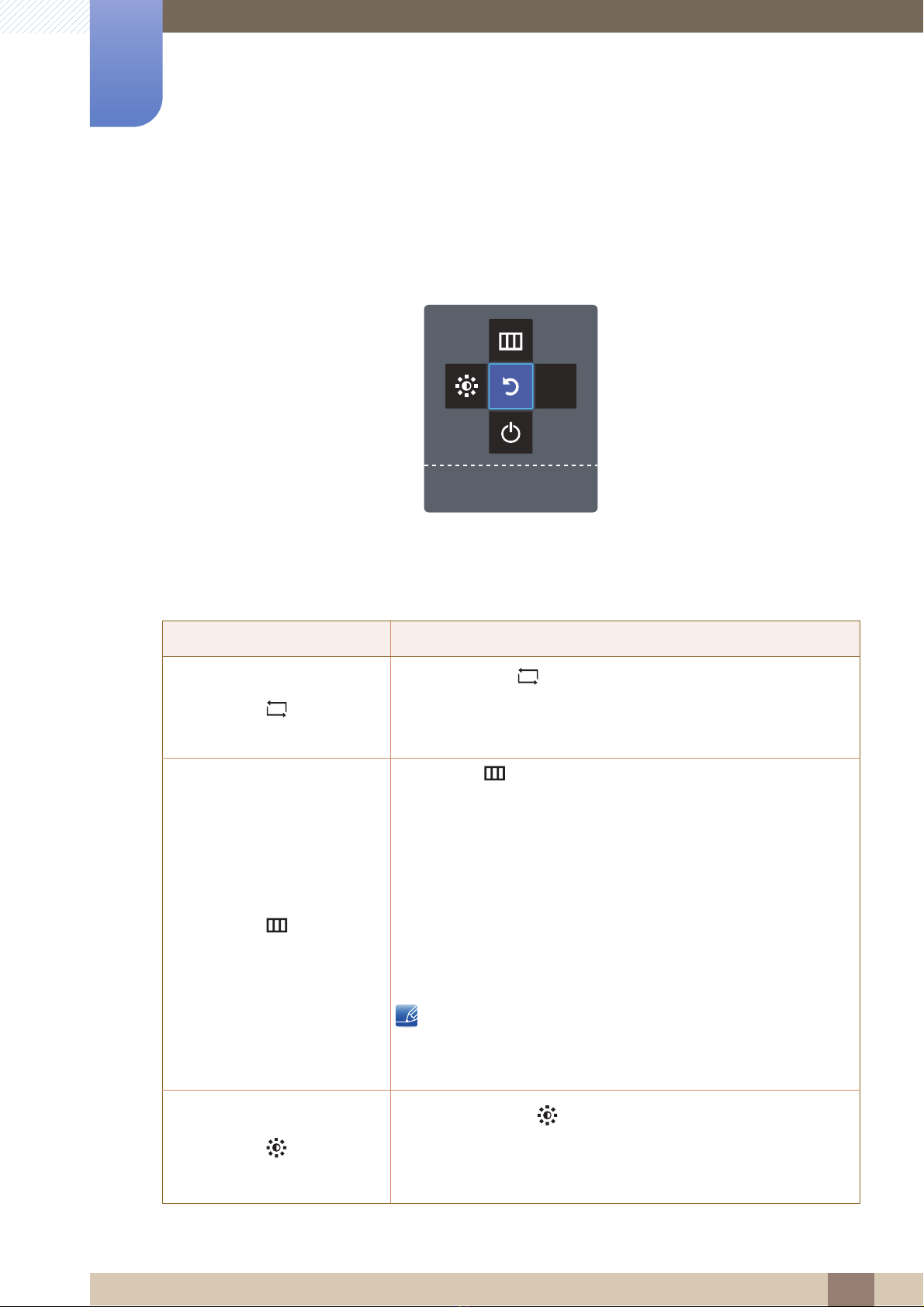
1
AUTO
Return
C
Příprava
1.2.3 Průvodce funkčními tlačítky
Chcete-li otevřít hlavní nabídku nebo použít další položky, zobrazte průvodce funkčními tlačítky stisknutím
tlačítka JOG. Nabídku zavřete dalším stisknutím tlačítka JOG.
z NAHORU/DOLŮ/DOLEVA/DOPRAVA: Přejděte na požadovanou položku. Při změně výběru se
zobrazí popis pro jednotlivé položky.
z FUNKCE(ENTER): Bude použita vybraná položka.
Ikony Popis
Vyberte položku [ ] a změňte vstupní signál pohybem tlačítka
JOG na obrazovce průvodce funkčními tlačítky. Pokud dojde ke
změně vstupního signálu, zobrazí se v levém horním rohu obrazovky
zpráva.
z Vybere [ ] pohybem tlačítka JOG na obrazovce průvodce
funkčními tlačítky. Zobrazí se nabídka OSD týkající se funkce
monitoru.
z Uzamčení ovládání nabídky na obrazovce: Umožňuje zachovat
aktuální nastavení nebo zablokovat ovládání nabídky OSD a
znemožnit tak nechtěné změny nastavení.
Aktivace/deaktivace: Ovládání nabídky na obrazovce OSD
odemknete/uzamknete stisknutím tlačítka DOLEVA na
10 sekund po zobrazení hlavní nabídky.
Je-li ovládání nabídky na obrazovce uzamčené,
Je možné upravovat hodnoty Brightness/Contrast a
SAMSUNG
Bright a lze prohlížet nabídku INFORMATION.
MAGI
Výběrem možnosti
[]
nastavte hodnoty
Brightness
a
Contrast
Nastavení můžete změnit pomocí tlačítka JOG na obrazovce
průvodce funkčními tlačítky. Pomocí tlačítka JOG ve směru
Nahoru/Dolů přepínejte mezi nastavením
Brightness
1 Příprava
a
Contrast
.
27
.
Page 28
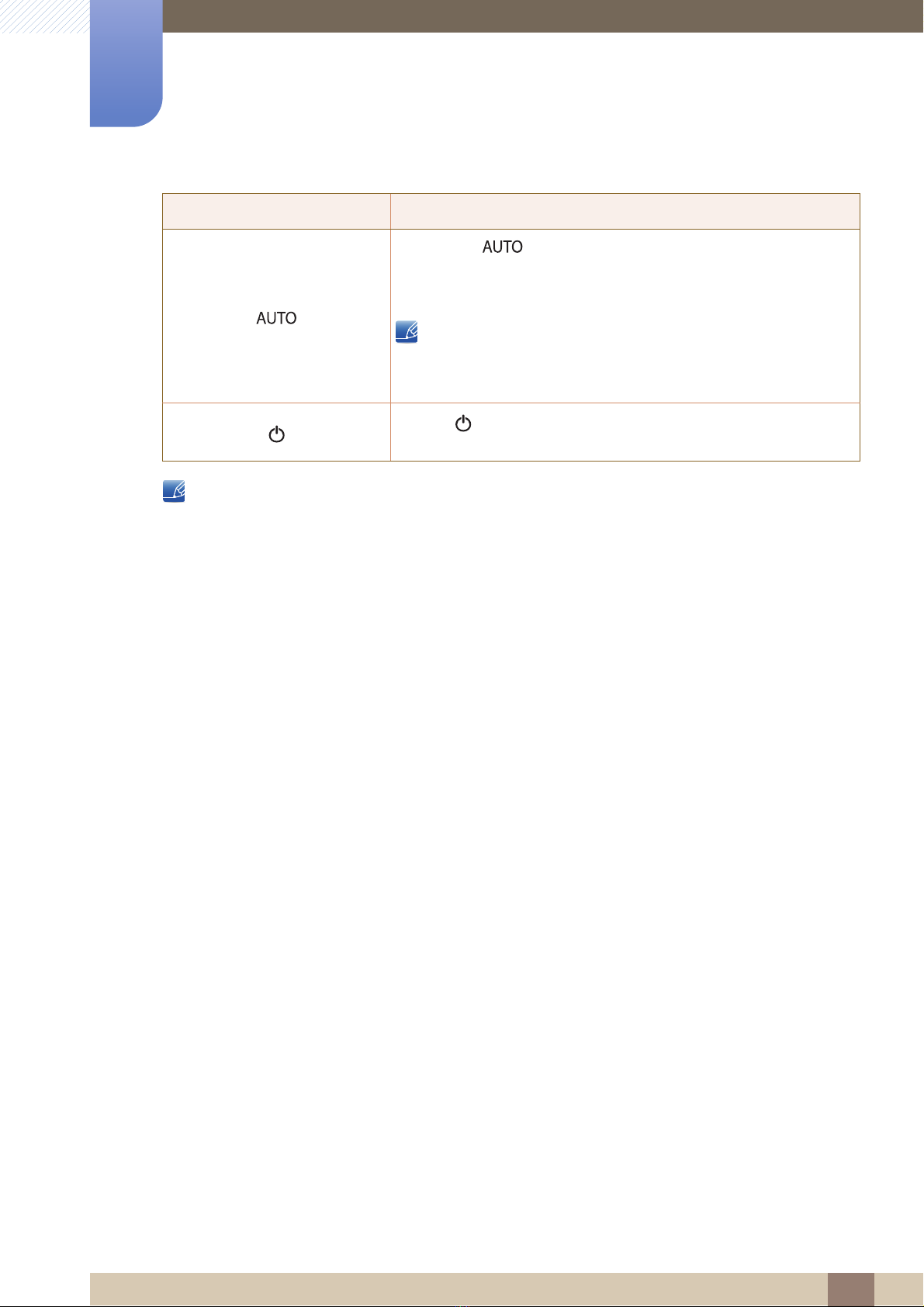
1
Příprava
Ikony Popis
z Vybere [ ] pro automatickou úpravu nastavení obrazovky
pohybem tlačítka JOG na obrazovce průvodce funkčními
tlačítky.
z Změna rozlišení v nabídce Vlastnosti zobrazení aktivuje funkci
Auto Adjustment.
z Tato funkce je dostupná pouze v režimu Analog.
Vybere [ ] pro vypnutí monitoru pohybem tlačítka JOG na
obrazovce průvodce funkčními tlačítky.
U skutečných modelů se budou možnosti průvodce funkčními tlačítky lišit z důvodu funkční variace.
Spusťte odpovídající funkci na základě aktuální ikony a popisu.
1 Příprava
28
Page 29
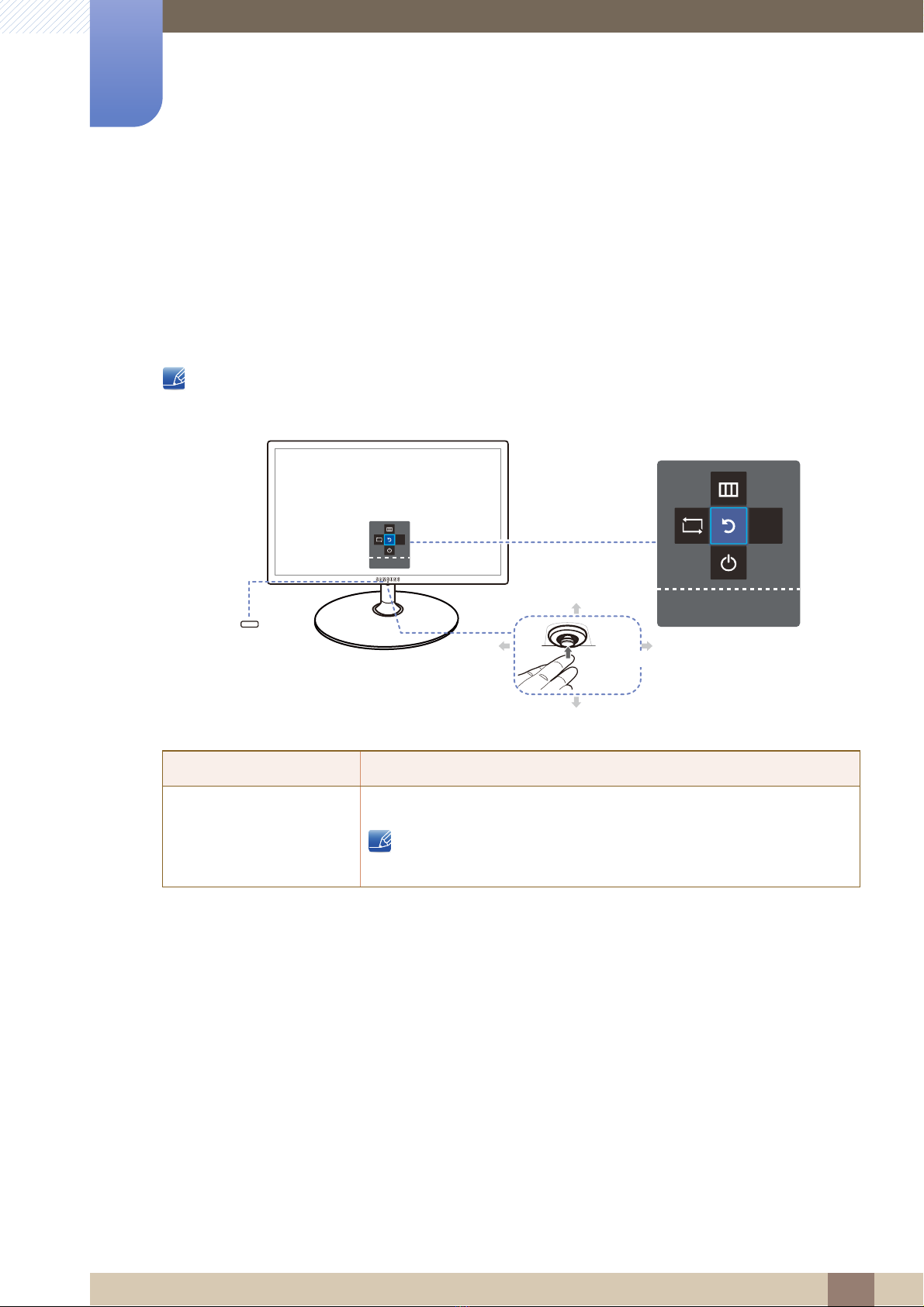
Příprava
!
Return
DOLEVA
AUTO
Return
AUTO
Return
DOLŮ(PŘEDNÍ)
NAHORU(ZADNÍ)
DOPRAVA
FUNKCE(ENTER)
1
1.3 Části (S22C350B / S23C350B / S24C350BL / S22C350H / S23C340H / S23C350H / S24C340HL / S24C350H / S24C350HL / S27C350H)
1.3.1 Přední tlačítka
Barva a tvar vlastních součástí se může lišit od vzhledu na obrázku. Změna technických parametrů za
účelem vylepšení je vyhrazena bez předchozího upozornění.
Ikony Popis
Tlačítko pro pohyb ve více směrech pro usnadnění navigace.
Tlačítko JOG
Tlačítko JOG se nachází dole ve středu obrazovky a lze jím pohybovat
v 5 směrech: NAHORU/DOLŮ/DOLEVA/DOPRAVA/FUNKCE(ENTER)
1 Příprava
29
Page 30

1
Příprava
Ikony Popis
(kontrolka LED
napájení)
Průvodce funkčními tlačítky
Tato LED je kontrolka stavu napětí a funguje jako
z Napájení zapnuto (vypínač): Vypnuto
z Režim úspory energie: Bliká
z Napájení vypnuto (vypínač): Zapnuto
Funkci indikátoru napájení lze změnit v nabídce.
(SETUP&RESET Power LED On)
Skutečné modely tuto funkci mít nemusí z důvodu funkční variace.
Po zapnutí obrazovky stiskněte tlačítko JOG. Zobrazí se průvodce
funkčními tlačítky. Chcete-li získat přístup k nabídce na obrazovce při
zobrazení průvodce, stiskněte znovu odpovídající směrové tlačítko.
Průvodce funkčními tlačítky se může lišit v závislosti na funkci nebo
modelu výrobku. Viz konkrétní výrobek.
1 Příprava
30
Page 31

1
Brightness
Volume
Features
Brightness
Features
Příprava
1.3.2 Průvodce směrovými tlačítky
Co se týče průvodce tlačítky zkratek, zobrazí se při pohybu tlačítka JOG v libovolném směru níže
uvedená nabídka OSD.
Modely s možností zvuku
z NAHORU/DOLŮ: Nastavení funkce Brightness (Jas).
z DOLEVA/DOPRAVA: Nastavení funkce Volume (Hlasitost).
z FUNKCE(ENTER): Průvodce funkčními tlačítky displeje.
Modely bez možnosti zvuku
z NAHORU/DOLŮ/DOLEVA/DOPRAVA: Nastavení funkce Brightness (Jas).
z FUNKCE(ENTER): Průvodce funkčními tlačítky displeje.
1 Příprava
31
Page 32

1
AUTO
Return
C
Příprava
1.3.3 Průvodce funkčními tlačítky
Chcete-li otevřít hlavní nabídku nebo použít další položky, zobrazte průvodce funkčními tlačítky stisknutím
tlačítka JOG. Nabídku zavřete dalším stisknutím tlačítka JOG.
z NAHORU/DOLŮ/DOLEVA/DOPRAVA: Přejděte na požadovanou položku. Při změně výběru se
zobrazí popis pro jednotlivé položky.
z FUNKCE(ENTER): Bude použita vybraná položka.
Ikony Popis
Vyberte položku [ ] a změňte vstupní signál pohybem tlačítka
JOG na obrazovce průvodce funkčními tlačítky. Pokud dojde ke
změně vstupního signálu, zobrazí se v levém horním rohu obrazovky
zpráva.
z Vybere [ ] pohybem tlačítka JOG na obrazovce průvodce
funkčními tlačítky. Zobrazí se nabídka OSD týkající se funkce
monitoru.
z Uzamčení ovládání nabídky na obrazovce: Umožňuje zachovat
aktuální nastavení nebo zablokovat ovládání nabídky OSD a
znemožnit tak nechtěné změny nastavení.
Aktivace/deaktivace: Ovládání nabídky na obrazovce OSD
odemknete/uzamknete stisknutím tlačítka DOLEVA na
10 sekund po zobrazení hlavní nabídky.
Je-li ovládání nabídky na obrazovce uzamčené,
Je možné upravovat hodnoty Brightness/Contrast a
SAMSUNG
Bright a lze prohlížet nabídku INFORMATION.
MAGI
1 Příprava
32
Page 33

1
Příprava
Ikony Popis
z Vybere [ ] pro automatickou úpravu nastavení obrazovky
pohybem tlačítka JOG na obrazovce průvodce funkčními
tlačítky.
z Změna rozlišení v nabídce Vlastnosti zobrazení aktivuje funkci
Auto Adjustment.
z Tato funkce je dostupná pouze v režimu Analog.
Vybere [ ] pro vypnutí monitoru pohybem tlačítka JOG na
obrazovce průvodce funkčními tlačítky.
U skutečných modelů se budou možnosti průvodce funkčními tlačítky lišit z důvodu funkční variace.
Spusťte odpovídající funkci na základě aktuální ikony a popisu.
Pokud se na monitoru nic nezobrazí (tj. v úsporném režimu nebo v režimu bez signálu), mohou být
podle následující tabulky použita 2 směrová tlačítka pro výběr zdroje a řízení napájení.
Tlačítko JOG Úsporný režim/režim bez signálu
NAHORU
Dolů
FUNKCE(ENTER) (stisknutí) na 2sekundy
Změna zdroje
Vypnutí napájení
1 Příprava
33
Page 34

1
DVI IN
DC14V RGB IN
DC14V RGB IN
DC14V
RGB IN
Příprava
1.3.4 Opačná strana "(S19C350NW)"
z Barva a tvar vlastních součástí se může lišit od vzhledu na obrázku. Změna technických parametrů
za účelem vylepšení je vyhrazena bez předchozího upozornění.
z Dostupné konektory se mohou lišit podle typu výrobku.
Konektor Popis
Umožňuje připojení ke stejnosměrnému napájecímu adaptéru.
Připojuje se k počítači prostřednictvím kabelu D-SUB.
1 Příprava
34
Page 35

1
DVI IN
DC14V RGB IN
DC14V RGB IN
DVI IN
DVI IN
DC14V
DVI IN
RGB IN
Příprava
1.3.5 Opačná strana "(S22C350B / S23C350B / S24C350BL)"
z Barva a tvar vlastních součástí se může lišit od vzhledu na obrázku. Změna technických parametrů
za účelem vylepšení je vyhrazena bez předchozího upozornění.
z Dostupné konektory se mohou lišit podle typu výrobku.
Konektor Popis
Umožňuje připojení ke stejnosměrnému napájecímu adaptéru.
Připojení vstupního zařízení (signálu) pomocí kabelu DVI
Připojuje se k počítači prostřednictvím kabelu D-SUB.
1 Příprava
35
Page 36

1
DVI IN
DC14V RGB IN
DC14V RGB IN
HDMI IN
HDMI IN
DC14V
HDMI IN
RGB IN
Příprava
1.3.6 Opačná strana "(S22C350H / S23C340H / S23C350H / S24C340HL / S24C350H / S24C350HL / S27C350H)"
z Barva a tvar vlastních součástí se může lišit od vzhledu na obrázku. Změna technických parametrů
za účelem vylepšení je vyhrazena bez předchozího upozornění.
z Dostupné konektory se mohou lišit podle typu výrobku.
Konektor Popis
Umožňuje připojení ke stejnosměrnému napájecímu adaptéru.
Umožňuje připojení ke zdrojovému zařízení pomocí kabelu HDMI.
Vstupním konektorem [HDMI IN] jsou vybaveny pouze modely
určené pro přenos HDMI.
Připojuje se k počítači prostřednictvím kabelu D-SUB.
Připojuje se do výstupního zvukového zařízení, např. sluchátek.
Tato funkce je dostupná pouze v režimu HDMI.
1 Příprava
36
Page 37

Příprava
1
1.4 Instalace
1.4.1 Připevnění stojanu
Než výrobek sestavíte, položte jej na rovnou a stabilní plochu tak, aby obrazovka směřovala dolů.
Zapojte konektor stojanu do
stojanu ve směru znázorněném
na obrázku.
Dejte na stůl měkkou tkaninu,
abyste výrobek chránili, a
položte výrobek na tkaninu tak,
aby jeho přední část směřovala
dolů.
Zkontrolujte, zda je konektor
stojanu pevně připojen.
Držte hlavní těleso výrobku
rukou tak, jak je znázorněno na
obrázku.
Zasuňte sestavený stojan do
tělesa výrobku ve směru šipky
znázorněné na obrázku.
Otočte spojovacím šroubem
na spodní straně stojanu
nadoraz, aby byl stojan zcela
upevněn.
- Upozornění
Nedržte výrobek vzhůru
nohama pouze za stojan.
1 Příprava
37
Page 38

1
Příprava
1.4.2 Sejmutí stojanu
Dejte na stůl měkkou tkaninu, abyste výrobek chránili, a položte
výrobek na tkaninu tak, aby jeho přední část směřovala dolů.
Jednou rukou přidržujte hrdlo stojanu a sevřenou pěstí druhé
ruky udeřte do horní části základny stojanu ve směru šipky a
uvolněte tak základnu stojanu.
Otočte spojovacím šroubem v dolní části stojanu a stojan
oddělte.
Vytáhněte konektor stojanu ze stojanu vytažením ve směru
šipky znázorněné na obrázku.
1 Příprava
38
Page 39

1
-1° (±2°) ~ 20° (±2°)
Příprava
1.4.3 Nastavení sklonu monitoru
Barva a tvar vlastních součástí se může lišit od vzhledu na obrázku. Změna technických parametrů za
účelem vylepšení je vyhrazena bez předchozího upozornění.
z Pomocí této možnosti můžete nastavit sklon monitoru.
z Uchopte dolní část výrobku a opatrně nastavte náklon.
1 Příprava
39
Page 40

1
DC14V DVI IN RGB IN
DC14V
DVI IN
RGB IN
Příprava
1.4.4 Zámek proti krádeži
Zámek proti krádeži umožňuje výrobek zabezpečit při použití na veřejných místech. Tvar a zajišťovací
mechanismus zámku je závislý na výrobci. Pokyny k použití naleznete v příručce dodávané se zámkem.
Uzamykací zařízení se prodává samostatně.
Barva a tvar vlastních součástí se může lišit od vzhledu na obrázku. Změna technických parametrů za
účelem vylepšení je vyhrazena bez předchozího upozornění.
Postup instalace zámku:
1 Upevněte lanko zámku k těžkému předmětu, jako je například stůl.
2 Protáhněte jeden konec lanka okem na druhé straně lanka.
3 Vložte Kensingtonský zámek do bezpečnostního slotu na zadní straně displeje.
4 Uzamkněte zámek.
z Zámek je třeba koupit zvlášť.
z Pokyny k použití naleznete v příručce dodávané se zámkem.
z Zámky proti krádeži je možné zakoupit u prodejců elektroniky nebo výpočetní techniky.
1 Příprava
40
Page 41

Připojení a používání vstupních zařízení
DC14V DVI IN RGB IN
DC14V
DVI IN
RGB IN
DC14V
2
2.1 Před připojením
2.1.1 Kontrolní opatření před připojením
z Před připojením vstupního zařízení si přečtěte příručku dodávanou se zařízením.
Počet portů a jejich umístění na vstupním zařízení se může u různých zařízení lišit.
z Napájecí kabel připojte až po zapojení všech ostatních kabelů.
Zapojení napájecího kabelu během připojování zařízení může způsobit poškození výrobku.
z Zjistěte si typy portů na zadní straně výrobku, který chcete připojit.
z Dostupné konektory se mohou lišit podle typu výrobku.
2.2 Připojení napájení
z Připojte napájecí adaptér ke konektoru [DC14V] na zadní straně výrobku. Připojte napájecí kabel
k stejnosměrnému napájecímu adaptéru.
Následně připojte stejnosměrný napájecí adaptér k výrobku. Připojte napájecí kabel do síťové
zásuvky.
RGB IN
DVI IN
DC14V
Výstupní napětí se přepne automaticky.
2 Připojení a používání vstupních zařízení
41
Page 42

Připojení a používání vstupních zařízení
RGB IN
DC14V DVI IN
RGB IN
2
2.3 Připojení a používání počítače
Použijte připojení vhodné pro váš počítač.
Dostupné konektory a kabely se mohou u různých výrobků lišit.
2.3.1 Připojení pomocí kabelu D-SUB (analogový typ)
Připojte všechny ostatní kabely a teprve potom připojte napájecí kabel.
Ujistěte se, že nejprve připojíte zdrojové zařízení a teprve potom napájecí kabel.
1 Pomocí kabelu D-Sub propojte konektor [RGB IN] na zadní straně výrobku a konektor RGB
v počítači.
2 Připojte stejnosměrný napájecí adaptér k výrobku a do elektrické zásuvky.
Pak zapněte napájení tlačítkem na počítači.
3 Změňte nastavení vstupního zdroje na Analog pohybem tlačítka JOG ve směru NAHORU/DOLŮ,
pokud není vstupní zdroj nastaven.
Dostupné konektory se mohou lišit podle typu výrobku.
2 Připojení a používání vstupních zařízení
42
Page 43

2
DC14V
DVI IN
RGB IN
DVI IN
DVI IN
Připojení a používání vstupních zařízení
2.3.2 Připojení pomocí kabelu DVI "(S22C350B / S23C350B / S23C350BL)"
Připojte všechny ostatní kabely a teprve potom připojte napájecí kabel.
Ujistěte se, že nejprve připojíte zdrojové zařízení a teprve potom napájecí kabel.
1 Pomocí kabelu DVI propojte konektor [DVI IN] na zadní straně výrobku a konektor DVI v počítači.
2 Připojte stejnosměrný napájecí adaptér k výrobku a do elektrické zásuvky. Pak zapněte napájení
tlačítkem na počítači.
3 Změňte nastavení vstupního zdroje na DVI pohybem tlačítka JOG ve směru NAHORU/DOLŮ, pokud
není vstupní zdroj nastaven.
2.3.3 Připojení pomocí kabelu HDMI-DVI "(S22C350B / S23C350B / S23C350BL)"
Dostupné konektory se mohou lišit podle typu výrobku.
Připojte všechny ostatní kabely a teprve potom připojte napájecí kabel.
Ujistěte se, že nejprve připojíte zdrojové zařízení a teprve potom napájecí kabel.
RGB IN
DC14V DVI IN
1 Připojte kabel DVI-HDMI ke konektoru [DVI IN] na zadní straně výrobku a ke konektoru HDMI
v počítači.
2 Připojte stejnosměrný napájecí adaptér k výrobku a do elektrické zásuvky. Pak zapněte napájení
tlačítkem na počítači.
3 Změňte nastavení vstupního zdroje na DVI pohybem tlačítka JOG ve směru NAHORU/DOLŮ, pokud
není vstupní zdroj nastaven.
Dostupné konektory se mohou lišit podle typu výrobku.
2 Připojení a používání vstupních zařízení
43
Page 44

2
DC14
HDMI IN
RGB IN
HDMI IN
HDMI IN
Připojení a používání vstupních zařízení
2.3.4 Připojení pomocí kabelu HDMI "( S22C350H / S23C340H / S23C350H / S24C340HL / S24C350H / S24C350HL / S27C350H)"
Připojte všechny ostatní kabely a teprve potom připojte napájecí kabel.
Ujistěte se, že nejprve připojíte zdrojové zařízení a teprve potom napájecí kabel.
1 Připojte kabel HDMI ke konektoru [HDMI IN] na zadní straně výrobku a ke konektoru HDMI
v počítači.
2 Připojte stejnosměrný napájecí adaptér k výrobku a do elektrické zásuvky. Pak zapněte napájení
tlačítkem na počítači.
3 Změňte nastavení vstupního zdroje na HDMI pohybem tlačítka JOG ve směru NAHORU/DOLŮ,
pokud není vstupní zdroj nastaven.
2.3.5 Připojení pomocí kabelu HDMI-DVI "( S22C350H / S23C340H / S23C350H /S24C340HL / S24C350H / S24C350HL / S27C350H)"
Dostupné konektory se mohou lišit podle typu výrobku.
Připojte všechny ostatní kabely a teprve potom připojte napájecí kabel.
Ujistěte se, že nejprve připojíte zdrojové zařízení a teprve potom napájecí kabel.
RGB IN
HDMI IN
DC14V
1
Připojte kabel HDMI-DVI ke konektoru [HDMI IN] na zadní straně výrobku a ke konektoru DVI v počítači.
2 Připojte stejnosměrný napájecí adaptér k výrobku a do elektrické zásuvky. Pak zapněte napájení
tlačítkem na počítači.
3 Změňte nastavení vstupního zdroje na HDMI pohybem tlačítka JOG ve směru NAHORU/DOLŮ,
pokud není vstupní zdroj nastaven.
Dostupné konektory se mohou lišit podle typu výrobku.
2 Připojení a používání vstupních zařízení
44
Page 45

2
DVI IN
DC14V RGB IN
DVI IN
Připojení a používání vstupních zařízení
2.3.6 Připojení sluchátek nebo reproduktorů "( S22C350H / S23C340H / S23C350H /S24C340HL / S24C350H / S24C350HL / S27C350H)"
Připojte všechny ostatní kabely a teprve potom připojte napájecí kabel.
Ujistěte se, že nejprve připojíte zdrojové zařízení a teprve potom napájecí kabel.
RGB IN
HDMI IN
DC14V
1 Připojte výstupní zvukové zařízení, např. sluchátka nebo reproduktory, k portu [[ ]] na výrobku.
2.3.7 Uspořádání připojených kabelů
z Tato funkce je dostupná pouze v režimu HDMI.
z Zvuk uslyšíte pouze při použití kabelu HDMI–HDMI.
z Dostupné konektory se mohou lišit podle typu výrobku.
2 Připojení a používání vstupních zařízení
45
Page 46

2
→
1
2
3
4
Připojení a používání vstupních zařízení
2.3.8 Změna nastavení zvuku v systému Windows
Ovládací panely Zvuk Reproduktory Nastavení reproduktorů
→ →
2 Připojení a používání vstupních zařízení
46
Page 47

2
Připojení a používání vstupních zařízení
2.3.9 Instalace ovladače
z Nastavení optimálního rozlišení a frekvence monitoru zajistíte instalací příslušného ovladače
zařízení.
z Instalace ovladače je obsažena na disku CD, který je součástí dodávky výrobku.
z Pokud je dodaný soubor poškozený, navštivte domovskou stránku společnosti Samsung (http://
www.samsung.com) a soubor si stáhněte.
1 Do jednotky CD-ROM vložte disk CD s uživatelskou příručkou k výrobku.
2 Klikněte na tlačítko "Windows Driver".
3 Podle pokynů na obrazovce proveďte instalaci.
4 V seznamu modelů vyberte svůj model výrobku.
5 Přejděte do nabídky Vlastnosti zobrazení a zkontrolujte, zda je nastaveno optimální rozlišení a
obnovovací frekvence.
Další informace naleznete v dokumentaci k systému Windows.
2 Připojení a používání vstupních zařízení
47
Page 48

2
**** x **** **Hz
English
Language
Enter
The optimal resolution for this
monitor is as follows:
Use the above settings to set
the resolution on your PC.
Připojení a používání vstupních zařízení
2.3.10 Nastavení optimálního rozlišení
Při prvním zapnutí monitoru po zakoupení se zobrazí informační zpráva o nastavení optimálního rozlišení.
Vyberte jazyk a změňte rozlišení na optimální hodnotu.
1 Vyberte jazyk pohybem tlačítka JOG ve směru NAHORU/DOLŮ. Dále stiskněte tlačítko JOG.
2 Chcete-li skrýt informační zprávu, stiskněte tlačítko JOG.
z Pokud není vybráno optimální rozlišení, zpráva se zobrazí až třikrát po určitou dobu, a to i
v případě, že dojde k vypnutí a opětovnému zapnutí monitoru.
z Optimální rozlišení lze vybrat v Ovládacích panelech vašeho počítače.
2 Připojení a používání vstupních zařízení
48
Page 49

2
12
3
**** ****
**********
Připojení a používání vstupních zařízení
2.3.11 Změna rozlišení pomocí počítače
z Z nabídky Ovládací panely počítače nastavte rozlišení a obnovovací frekvenci poskytující optimální
kvalitu zobrazení.
z Kvalita obrazu monitorů TFT-LCD se sníží, pokud nejsou nastaveny na optimální rozlišení.
Změna rozlišení v systému Windows XP
Rozlišení změníte v nabídce Ovládací panely Zobrazení Nastavení.
→ →
2 Připojení a používání vstupních zařízení
49
Page 50

2
→
12
34
***********
***********
Připojení a používání vstupních zařízení
Změna rozlišení v systému Windows Vista
Přejděte na Ovládací panely Individuální nastavení Nastavení zobrazení a proveďte změnu
rozlišení.
→
2 Připojení a používání vstupních zařízení
50
Page 51

2
12
34
Připojení a používání vstupních zařízení
Změna rozlišení v systému Windows 7
Přejděte na Ovládací panely Zobrazení Rozlišení zobrazení a proveďte změnu rozlišení.
→ →
2 Připojení a používání vstupních zařízení
51
Page 52

2
→
→
12
34
5
Připojení a používání vstupních zařízení
Změna rozlišení v systému Windows 8
Přejděte na Nastavení Ovládací panely Zobrazení Rozlišení zobrazení a proveďte
změnu rozlišení.
→
2 Připojení a používání vstupních zařízení
52
Page 53

Nastavení obrazovky "(S19C350NW)"
SAMSUNG
MAGIC
Off
Off
Wide
PICTURE
Brightness
Contrast
Sharpness
Image Size
SAMSUNG
MAGIC
Angle
Custom
SAMSUNG
MAGIC
Bright
SAMSUNG
MAGIC
Upscale
Adjust EnterReturn
3
Nakonfigurujte nastavení obrazovky, jako je například jas.
Při konfiguraci nastavení obrazovky můžete získat pomoc prostřednictvím lišty nápovědy. Lze ji
najít v dolní části nabídky.
3.1 Brightness
Nastavení celkového jasu obrazu. (Rozsah: 0~100)
Čím vyšší bude hodnota jasu, tím bude obraz světlejší.
z Tato nabídka není k dispozici, pokud je funkce Bright nastavena na režim Dynamic
Contrast.
z Tato nabídka není dostupná, je-li aktivní funkce Eco Saving.
3.1.1 Nastavení možnosti Brightness
1 Po zobrazení průvodce funkčními tlačítky vyberte položku [ ] pohybem tlačítka JOG ve
směru NAHORU. Dále stiskněte tlačítko JOG.
2 Pomocí tlačítka JOG ve směru NAHORU/DOLŮ se přesuňte na položku PICTURE a stiskněte
tlačítko JOG.
3 Pomocí tlačítka JOG ve směru NAHORU/DOLŮ se přesuňte na položku Brightness a
stiskněte tlačítko JOG. Objeví se následující obrazovka.
4 Nastavte funkci Brightness pomocí tlačítka JOG ve směru NAHORU/DOLŮ.
5 Vybraná položka se použije.
3 Nastavení obrazovky "(S19C350NW)"
53
Page 54

Nastavení obrazovky "(S19C350NW)"
C
Custom
Off
Wide
PICTURE
Brightness
Contrast
Sharpness
Image Size
SAMSUNG
MAGIC
Bright
SAMSUNG
MAGIC
Upscale
Adjust EnterReturn
Off
SAMSUNG
MAGIC
Angle
3
3.2 Contrast
Nastavení kontrastu mezi objekty a pozadím (Rozsah: 0~100)
Čím vyšší bude hodnota kontrastu, tím budou objekty na obrazovce zřetelnější.
Tato nabídka není k dispozici, pokud je funkce Bright v režimu Cinema nebo Dynamic
Contrast.
3.2.1 Konfigurace hodnoty Contrast
1 Po zobrazení průvodce funkčními tlačítky vyberte položku [ ] pohybem tlačítka JOG ve směru
NAHORU. Dále stiskněte tlačítko JOG.
SAMSUNG
MAGI
2 Pomocí tlačítka JOG ve směru NAHORU/DOLŮ se přesuňte na položku PICTURE a stiskněte
tlačítko JOG.
3 Pomocí tlačítka JOG ve směru NAHORU/DOLŮ se přesuňte na položku Contrast a stiskněte
tlačítko JOG. Objeví se následující obrazovka.
4 Nastavte funkci Contrast pomocí tlačítka JOG ve směru NAHORU/DOLŮ.
5 Vybraná položka se použije.
3 Nastavení obrazovky "(S19C350NW)"
54
Page 55

Nastavení obrazovky "(S19C350NW)"
SAMSUNG
MAGIC
SAMSUNG
MAGIC
Custom
Off
Wide
PICTURE
Brightness
Contrast
Sharpness
Image Size
SAMSUNG
MAGIC
Bright
SAMSUNG
MAGIC
Upscale
Adjust EnterReturn
Off
SAMSUNG
MAGIC
Angle
3
3.3 Sharpness
Zvýrazňuje nebo rozmazává obrysy objektů (Rozsah: 0~100)
Čím bude hodnota vyšší, tím budou obrysy objektů výraznější.
z Tato nabídka není k dispozici, pokud je funkce Bright v režimu Cinema nebo Dynamic
Contrast.
z Tato nabídka není k dispozici, pokud je funkce Upscale v režimu Mode1 nebo Mode2.
3.3.1 Konfigurace hodnoty Sharpness
1 Po zobrazení průvodce funkčními tlačítky vyberte položku [ ] pohybem tlačítka JOG ve směru
NAHORU. Dále stiskněte tlačítko JOG.
2 Pomocí tlačítka JOG ve směru NAHORU/DOLŮ se přesuňte na položku PICTURE a stiskněte
tlačítko JOG.
3 Pomocí tlačítka JOG ve směru NAHORU/DOLŮ se přesuňte na položku Sharpness a stiskněte
tlačítko JOG. Objeví se následující obrazovka.
4 Nastavte funkci Sharpness pomocí tlačítka JOG ve směru NAHORU/DOLŮ.
5 Vybraná položka se použije.
3 Nastavení obrazovky "(S19C350NW)"
55
Page 56

Nastavení obrazovky "(S19C350NW)"
SAMSUNG
MAGIC
SAMSUNG
MAGIC
Custom
Off
Auto
PICTURE
Brightness
Contrast
Sharpness
SAMSUNG
MAGIC
Bright
SAMSUNG
MAGIC
Angle
Custom
Standard
Game
Wide
Image Size
SAMSUNG
MAGIC
Upscale
Cinema
Dynamic Contrast
Move EnterReturn
3
3.4 SAMSUNG MAGIC Bright
Tato nabídka poskytuje optimální kvalitu obrazu vhodnou pro prostředí, kde bude výrobek používán.
z Tato nabídka není dostupná, je-li aktivní funkce Eco Saving.
z Tato nabídka není k dispozici, pokud je povoleno Angle.
Tato funkce umožňuje nastavit pozorovací úhel, jas a odstín tak, aby odpovídaly vašim předvolbám.
3.4.1 Konfigurace funkce SAMSUNG MAGIC Bright
1 Po zobrazení průvodce funkčními tlačítky vyberte položku [ ] pohybem tlačítka JOG ve směru
NAHORU. Dále stiskněte tlačítko JOG.
2 Pomocí tlačítka JOG ve směru NAHORU/DOLŮ se přesuňte na položku PICTURE a stiskněte
tlačítko JOG.
3 Pomocí tlačítka JOG ve směru NAHORU/DOLŮ se přesuňte na položku Bright a stiskněte
tlačítko JOG. Objeví se následující obrazovka.
z Custom: Podle potřeby přizpůsobte kontrast a jas.
z Standard: Umožňuje získat kvalitu obrazu pro úpravu dokumentů nebo používání Internetu.
z Game: Umožňuje získat kvalitu obrazu vhodnou pro hraní her, které zahrnují řadu grafických
efektů a dynamických pohybů.
z Cinema: Umožňuje získat jas a ostrost televizorů vhodných pro sledování videa a obsahu disku
DVD.
z Dynamic Contrast: Umožňuje získat vyvážený jas prostřednictvím automatického nastavení
kontrastu.
4 Pomocí tlačítka JOG ve směru NAHORU/DOLŮ přejděte na požadovanou možnost a stiskněte
tlačítko JOG.
5 Vybraná položka se použije.
3 Nastavení obrazovky "(S19C350NW)"
56
Page 57

Nastavení obrazovky "(S19C350NW)"
SAMSUNG
MAGIC
SAMSUNG
MAGIC
SAMSUNG
MAGIC
Custom
PICTURE
Brightness
Contrast
Sharpness
Image Size
SAMSUNG
MAGIC
Bright
MAGIC
Off
Lean Back Mode 1
Lean Back Mode 2
Standing Mode
Side Mode
Group View
Custom
Move EnterReturn
SAMSUNG
MAGIC
Angle
SAMSUNG
MAGIC
Upscale
4
2
3
1
1
5 5
②
③
④
⑤
3
3.5 SAMSUNG MAGIC Angle
Angle vám umožňuje nakonfigurovat nastavení tak, abyste docílili optimální kvality obrazu
vzhledem k vašemu úhlu zobrazení.
Tato možnost není k dispozici, pokud je Bright v režimu Cinema nebo Dynamic Contrast.
Tato funkce umožňuje nastavit pozorovací úhel, jas a odstín tak, aby odpovídaly vašim předvolbám.
3.5.1 Konfigurace funkce SAMSUNG MAGIC Angle
1 Po zobrazení průvodce funkčními tlačítky vyberte položku [ ] pohybem tlačítka JOG ve směru
NAHORU. Dále stiskněte tlačítko JOG.
2 Pomocí tlačítka JOG ve směru NAHORU/DOLŮ se přesuňte na položku PICTURE a stiskněte
tlačítko JOG.
3 Pomocí tlačítka JOG ve směru NAHORU/DOLŮ se přesuňte na položku Angle a stiskněte
tlačítko JOG. Objeví se následující obrazovka.
z Off : Tuto možnost vyberte, chcete-li sledovat obraz přímo před monitorem.
z Lean Back Mode 1 : Tuto možnost vyberte, chcete-li sledovat obraz poněkud níže, než je
①
umístěn monitor.
z Lean Back Mode 2 : Tuto možnost vyberte, chcete-li sledovat obraz z místa umístěného
níže než u režimu Lean Back Mode 1.
z Standing Mode : Tuto možnost vyberte, chcete-li sledovat obraz výše, než je umístěn
monitor.
z Side Mode : Tuto možnost vyberte, chcete-li sledovat obraz ze strany monitoru.
z Group View: Tuto možnost vyberte pro více než jednoho pozorovatele, který sleduje obraz
z míst , a .
①
④
⑤
3 Nastavení obrazovky "(S19C350NW)"
57
Page 58

3
Nastavení obrazovky "(S19C350NW)"
z Custom: Pokud vyberete možnost Custom, bude ve výchozím nastavení použit režim Lean
Back Mode 1.
4 Pomocí tlačítka JOG ve směru NAHORU/DOLŮ přejděte na požadovanou možnost a stiskněte
tlačítko JOG.
5 Vybraná položka se použije.
3 Nastavení obrazovky "(S19C350NW)"
58
Page 59

Nastavení obrazovky "(S19C350NW)"
SAMSUNG
MAGIC
SAMSUNG
MAGIC
C
Custom
Off
Auto
PICTURE
Brightness
Contrast
Sharpness
Image Size
SAMSUNG
MAGIC
Bright
SAMSUNG
MAGIC
Upscale
Off
Mode1
Mode2
Move EnterReturn
Off
SAMSUNG
MAGIC
Angle
3
3.6 SAMSUNG MAGIC Upscale
Funkce Upscale slouží ke zvýšení úrovně detailů a živosti obrazu.
z Účinek funkce je patrnější u obrázků s malým rozlišením.
z Tato nabídka není k dispozici, pokud je funkce Bright v režimu Cinema nebo Dynamic
Contrast.
3.6.1 Konfigurace funkce SAMSUNG MAGIC Upscale
1 Po zobrazení průvodce funkčními tlačítky vyberte položku [ ] pohybem tlačítka JOG ve směru
NAHORU. Dále stiskněte tlačítko JOG.
2 Pomocí tlačítka JOG ve směru NAHORU/DOLŮ se přesuňte na položku PICTURE a stiskněte
tlačítko JOG.
3 Pomocí tlačítka JOG ve směru NAHORU/DOLŮ se přesuňte na položku Upscale a stiskněte
SAMSUNG
MAGI
tlačítko JOG. Objeví se následující obrazovka.
V porovnání s režimy Mode1,Mode2 má větší účinek.
4 Pomocí tlačítka JOG ve směru NAHORU/DOLŮ přejděte na požadovanou možnost a stiskněte
tlačítko JOG.
5 Vybraná položka se použije.
3 Nastavení obrazovky "(S19C350NW)"
59
Page 60

Nastavení obrazovky "(S19C350NW)"
Custom
Off
PICTURE
Brightness
Contrast
Sharpness
Image Size
SAMSUNG
MAGIC
Bright
SAMSUNG
MAGIC
Upscale
Auto
Wide
Move EnterReturn
Off
SAMSUNG
MAGIC
Angle
3
3.7 Image Size
Umožňuje změnit velikost obrazu.
3.7.1 Změna Image Size
1 Po zobrazení průvodce funkčními tlačítky vyberte položku [ ] pohybem tlačítka JOG ve směru
NAHORU. Dále stiskněte tlačítko JOG.
2 Pomocí tlačítka JOG ve směru NAHORU/DOLŮ se přesuňte na položku PICTURE a stiskněte
tlačítko JOG.
3 Pomocí tlačítka JOG ve směru NAHORU/DOLŮ se přesuňte na položku Image Size a stiskněte
tlačítko JOG. Objeví se následující obrazovka.
z Auto: Obraz se zobrazuje s poměrem stran odpovídajícímu vstupnímu zdroji.
z Wide: Obraz se zobrazuje na celou obrazovku bez ohledu na poměr stran vstupního zdroje.
4 Pomocí tlačítka JOG ve směru NAHORU/DOLŮ přejděte na požadovanou možnost a stiskněte
tlačítko JOG.
5 Vybraná položka se použije.
3 Nastavení obrazovky "(S19C350NW)"
60
Page 61

Nastavení obrazovky "(S19C350NW)"
PICTURE
0
H-Position
V-Position
Coarse
Fine
1936
50
50
Adjust EnterReturn
PICTURE
0
H-Position
V-Position
Coarse
Fine
1936
50
50
50
Adjust EnterReturn
3
3.8 H-Position a V-Position
H-Position: Přesune obraz doleva nebo doprava.
V-Position: Posuňte obrazovku nahoru nebo dolů.
Tato nabídka je k dispozici v režimu Analog.
3.8.1 Konfigurace funkce H-Position a V-Position
1 Po zobrazení průvodce funkčními tlačítky vyberte položku [ ] pohybem tlačítka JOG ve směru
NAHORU. Dále stiskněte tlačítko JOG.
2 Pomocí tlačítka JOG ve směru NAHORU/DOLŮ se přesuňte na položku PICTURE a stiskněte
tlačítko JOG.
3 Pomocí tlačítka JOG ve směru NAHORU/DOLŮ přejděte na položku H-Position nebo V-Position a
stiskněte tlačítko JOG. Objeví se následující obrazovka.
4 Pomocí tlačítka JOG ve směru NAHORU/DOLŮ nastavte hodnotu položky H-Position nebo V-
Position a stiskněte tlačítko JOG.
5 Vybraná položka se použije.
3 Nastavení obrazovky "(S19C350NW)"
61
Page 62

Nastavení obrazovky "(S19C350NW)"
0
H-Position
V-Position
Coarse
Fine
1936
50
50
50
Adjust EnterReturn
3
3.9 Coarse
Nastavte frekvenci obrazovky.
K dispozici pouze v režimu Analog.
3.9.1 Nastavení hodnoty Coarse
1 Po zobrazení průvodce funkčními tlačítky vyberte položku [ ] pohybem tlačítka JOG ve směru
NAHORU. Dále stiskněte tlačítko JOG.
2 Pomocí tlačítka JOG ve směru NAHORU/DOLŮ se přesuňte na položku PICTURE a stiskněte
tlačítko JOG.
3 Pomocí tlačítka JOG ve směru NAHORU/DOLŮ se přesuňte na položku Coarse a stiskněte tlačítko
JOG. Objeví se následující obrazovka.
PICTURE
4 Nastavte funkci Coarse pomocí tlačítka JOG ve směru NAHORU/DOLŮ.
5 Vybraná položka se použije.
3 Nastavení obrazovky "(S19C350NW)"
62
Page 63

Nastavení obrazovky "(S19C350NW)"
0
H-Position
V-Position
Coarse
Fine
1936
50
50
50
Adjust EnterReturn
3
3.10 Fine
Jemným doladěním obrazovky získáte živý obraz.
3.10.1 Nastavení hodnoty Fine
1 Po zobrazení průvodce funkčními tlačítky vyberte položku [ ] pohybem tlačítka JOG ve směru
NAHORU. Dále stiskněte tlačítko JOG.
2 Pomocí tlačítka JOG ve směru NAHORU/DOLŮ se přesuňte na položku PICTURE a stiskněte
tlačítko JOG.
K dispozici pouze v režimu Analog.
3 Pomocí tlačítka JOG ve směru NAHORU/DOLŮ se přesuňte na položku Fine a stiskněte tlačítko
JOG. Objeví se následující obrazovka.
PICTURE
4 Nastavte funkci Fine pomocí tlačítka JOG ve směru NAHORU/DOLŮ.
5 Vybraná položka se použije.
3 Nastavení obrazovky "(S19C350NW)"
63
Page 64

Nastavení obrazovky "(S22C350B / S23C350B
SAMSUNG
MAGIC
Off
Off
Wide
PICTURE
Brightness
Contrast
Sharpness
Image Size
SAMSUNG
MAGIC
Angle
Custom
SAMSUNG
MAGIC
Bright
SAMSUNG
MAGIC
Upscale
Adjust EnterReturn
4
/ S24C350BL)"
Nakonfigurujte nastavení obrazovky, jako je například jas.
Při konfiguraci nastavení obrazovky můžete získat pomoc prostřednictvím lišty nápovědy. Lze ji
najít v dolní části nabídky.
4.1 Brightness
Nastavení celkového jasu obrazu. (Rozsah: 0~100)
Čím vyšší bude hodnota jasu, tím bude obraz světlejší.
z Tato nabídka není k dispozici, pokud je funkce Bright nastavena na režim Dynamic
Contrast.
z Tato nabídka není dostupná, je-li aktivní funkce Eco Saving.
4.1.1 Nastavení možnosti Brightness
1 Po zobrazení průvodce funkčními tlačítky vyberte položku [ ] pohybem tlačítka JOG ve
směru NAHORU. Dále stiskněte tlačítko JOG.
2 Pomocí tlačítka JOG ve směru NAHORU/DOLŮ se přesuňte na položku PICTURE a stiskněte
tlačítko JOG.
3 Pomocí tlačítka JOG ve směru NAHORU/DOLŮ se přesuňte na položku Brightness a
stiskněte tlačítko JOG. Objeví se následující obrazovka.
4 Nastavte funkci Brightness pomocí tlačítka JOG ve směru NAHORU/DOLŮ.
5 Vybraná položka se použije.
4 Nastavení obrazovky "(S22C350B / S23C350B / S24C350BL)"
64
Page 65

Nastavení obrazovky "(S22C350B / S23C350B
C
Custom
Off
Wide
PICTURE
Brightness
Contrast
Sharpness
Image Size
SAMSUNG
MAGIC
Bright
SAMSUNG
MAGIC
Upscale
Adjust EnterReturn
Off
SAMSUNG
MAGIC
Angle
4
4.2 Contrast
/ S24C350BL)"
Nastavení kontrastu mezi objekty a pozadím (Rozsah: 0~100)
Čím vyšší bude hodnota kontrastu, tím budou objekty na obrazovce zřetelnější.
Tato nabídka není k dispozici, pokud je funkce Bright v režimu Cinema nebo Dynamic
Contrast.
4.2.1 Konfigurace hodnoty Contrast
1 Po zobrazení průvodce funkčními tlačítky vyberte položku [ ] pohybem tlačítka JOG ve směru
NAHORU. Dále stiskněte tlačítko JOG.
SAMSUNG
MAGI
2 Pomocí tlačítka JOG ve směru NAHORU/DOLŮ se přesuňte na položku PICTURE a stiskněte
tlačítko JOG.
3 Pomocí tlačítka JOG ve směru NAHORU/DOLŮ se přesuňte na položku Contrast a stiskněte
tlačítko JOG. Objeví se následující obrazovka.
4 Nastavte funkci Contrast pomocí tlačítka JOG ve směru NAHORU/DOLŮ.
5 Vybraná položka se použije.
4 Nastavení obrazovky "(S22C350B / S23C350B / S24C350BL)"
65
Page 66

Nastavení obrazovky "(S22C350B / S23C350B
SAMSUNG
MAGIC
SAMSUNG
MAGIC
Custom
Off
Wide
PICTURE
Brightness
Contrast
Sharpness
Image Size
SAMSUNG
MAGIC
Bright
SAMSUNG
MAGIC
Upscale
Adjust EnterReturn
Off
SAMSUNG
MAGIC
Angle
4
4.3 Sharpness
/ S24C350BL)"
Zvýrazňuje nebo rozmazává obrysy objektů (Rozsah: 0~100)
Čím bude hodnota vyšší, tím budou obrysy objektů výraznější.
z Tato nabídka není k dispozici, pokud je funkce Bright v režimu Cinema nebo Dynamic
Contrast.
z Tato nabídka není k dispozici, pokud je funkce Upscale v režimu Mode1 nebo Mode2.
4.3.1 Konfigurace hodnoty Sharpness
1 Po zobrazení průvodce funkčními tlačítky vyberte položku [ ] pohybem tlačítka JOG ve směru
NAHORU. Dále stiskněte tlačítko JOG.
2 Pomocí tlačítka JOG ve směru NAHORU/DOLŮ se přesuňte na položku PICTURE a stiskněte
tlačítko JOG.
3 Pomocí tlačítka JOG ve směru NAHORU/DOLŮ se přesuňte na položku Sharpness a stiskněte
tlačítko JOG. Objeví se následující obrazovka.
4 Nastavte funkci Sharpness pomocí tlačítka JOG ve směru NAHORU/DOLŮ.
5 Vybraná položka se použije.
4 Nastavení obrazovky "(S22C350B / S23C350B / S24C350BL)"
66
Page 67

Nastavení obrazovky "(S22C350B / S23C350B
SAMSUNG
MAGIC
SAMSUNG
MAGIC
Custom
Off
Auto
PICTURE
Brightness
Contrast
Sharpness
SAMSUNG
MAGIC
Bright
SAMSUNG
MAGIC
Angle
Custom
Standard
Game
Wide
Image Size
SAMSUNG
MAGIC
Upscale
Cinema
Dynamic Contrast
Move EnterReturn
4
4.4 SAMSUNG MAGIC Bright
/ S24C350BL)"
Tato nabídka poskytuje optimální kvalitu obrazu vhodnou pro prostředí, kde bude výrobek používán.
z Tato nabídka není dostupná, je-li aktivní funkce Eco Saving.
z Tato nabídka není k dispozici, pokud je povoleno Angle.
Tato funkce umožňuje nastavit pozorovací úhel, jas a odstín tak, aby odpovídaly vašim předvolbám.
4.4.1 Konfigurace funkce SAMSUNG MAGIC Bright
1 Po zobrazení průvodce funkčními tlačítky vyberte položku [ ] pohybem tlačítka JOG ve směru
NAHORU. Dále stiskněte tlačítko JOG.
2
Pomocí tlačítka JOG ve směru NAHORU/DOLŮ se přesuňte na položku
PICTURE
a stiskněte tlačítko JOG.
3 Pomocí tlačítka JOG ve směru NAHORU/DOLŮ se přesuňte na položku Bright a stiskněte
tlačítko JOG. Objeví se následující obrazovka.
z Custom: Podle potřeby přizpůsobte kontrast a jas.
z Standard: Umožňuje získat kvalitu obrazu pro úpravu dokumentů nebo používání Internetu.
z Game: Umožňuje získat kvalitu obrazu vhodnou pro hraní her, které zahrnují řadu grafických
efektů a dynamických pohybů.
z
Cinema
z Dynamic Contrast: Umožňuje získat vyvážený jas prostřednictvím automatického nastavení
kontrastu.
: Umožňuje získat jas a ostrost televizorů vhodných pro sledování videa a obsahu disku DVD.
4 Pomocí tlačítka JOG ve směru NAHORU/DOLŮ přejděte na požadovanou možnost a stiskněte
tlačítko JOG.
5 Vybraná položka se použije.
4 Nastavení obrazovky "(S22C350B / S23C350B / S24C350BL)"
67
Page 68

Nastavení obrazovky "(S22C350B / S23C350B
SAMSUNG
MAGIC
SAMSUNG
MAGIC
SAMSUNG
MAGIC
Custom
PICTURE
Brightness
Contrast
Sharpness
Image Size
SAMSUNG
MAGIC
Bright
MAGIC
Off
Lean Back Mode 1
Lean Back Mode 2
Standing Mode
Side Mode
Group View
Custom
Move EnterReturn
SAMSUNG
MAGIC
Angle
SAMSUNG
MAGIC
Upscale
4
2
3
1
1
5 5
②
③
④
⑤
4
4.5 SAMSUNG MAGIC Angle
/ S24C350BL)"
Angle vám umožňuje nakonfigurovat nastavení tak, abyste docílili optimální kvality obrazu
vzhledem k vašemu úhlu zobrazení.
Tato možnost není k dispozici, pokud je Bright v režimu Cinema nebo Dynamic Contrast.
Tato funkce umožňuje nastavit pozorovací úhel, jas a odstín tak, aby odpovídaly vašim předvolbám.
4.5.1 Konfigurace funkce SAMSUNG MAGIC Angle
1 Po zobrazení průvodce funkčními tlačítky vyberte položku [ ] pohybem tlačítka JOG ve směru
NAHORU. Dále stiskněte tlačítko JOG.
2 Pomocí tlačítka JOG ve směru NAHORU/DOLŮ se přesuňte na položku PICTURE a stiskněte
tlačítko JOG.
3 Pomocí tlačítka JOG ve směru NAHORU/DOLŮ se přesuňte na položku Angle a stiskněte
tlačítko JOG. Objeví se následující obrazovka.
z Off : Tuto možnost vyberte, chcete-li sledovat obraz přímo před monitorem.
z Lean Back Mode 1 : Tuto možnost vyberte, chcete-li sledovat obraz poněkud níže, než je
①
umístěn monitor.
z Lean Back Mode 2 : Tuto možnost vyberte, chcete-li sledovat obraz z místa umístěného
níže než u režimu Lean Back Mode 1.
z Standing Mode : Tuto možnost vyberte, chcete-li sledovat obraz výše, než je umístěn
monitor.
z Side Mode : Tuto možnost vyberte, chcete-li sledovat obraz ze strany monitoru.
z Group View: Tuto možnost vyberte pro více než jednoho pozorovatele, který sleduje obraz
z míst , a .
①
④
⑤
4 Nastavení obrazovky "(S22C350B / S23C350B / S24C350BL)"
68
Page 69

4
Nastavení obrazovky "(S22C350B / S23C350B
/ S24C350BL)"
z Custom: Pokud vyberete možnost Custom, bude ve výchozím nastavení použit režim Lean
Back Mode 1.
4 Pomocí tlačítka JOG ve směru NAHORU/DOLŮ přejděte na požadovanou možnost a stiskněte
tlačítko JOG.
5 Vybraná položka se použije.
4 Nastavení obrazovky "(S22C350B / S23C350B / S24C350BL)"
69
Page 70

Nastavení obrazovky "(S22C350B / S23C350B
SAMSUNG
MAGIC
SAMSUNG
MAGIC
C
Custom
Off
Auto
PICTURE
Brightness
Contrast
Sharpness
Image Size
SAMSUNG
MAGIC
Bright
SAMSUNG
MAGIC
Upscale
Off
Mode1
Mode2
Move EnterReturn
Off
SAMSUNG
MAGIC
Angle
4
4.6 SAMSUNG MAGIC Upscale
/ S24C350BL)"
Funkce Upscale slouží ke zvýšení úrovně detailů a živosti obrazu.
z Účinek funkce je patrnější u obrázků s malým rozlišením.
z Tato nabídka není k dispozici, pokud je funkce Bright v režimu Cinema nebo Dynamic
Contrast.
4.6.1 Konfigurace funkce SAMSUNG MAGIC Upscale
1 Po zobrazení průvodce funkčními tlačítky vyberte položku [ ] pohybem tlačítka JOG ve směru
NAHORU. Dále stiskněte tlačítko JOG.
2 Pomocí tlačítka JOG ve směru NAHORU/DOLŮ se přesuňte na položku PICTURE a stiskněte
tlačítko JOG.
3 Pomocí tlačítka JOG ve směru NAHORU/DOLŮ se přesuňte na položku Upscale a stiskněte
SAMSUNG
MAGI
tlačítko JOG. Objeví se následující obrazovka.
V porovnání s režimy Mode1,Mode2 má větší účinek.
4 Pomocí tlačítka JOG ve směru NAHORU/DOLŮ přejděte na požadovanou možnost a stiskněte
tlačítko JOG.
5 Vybraná položka se použije.
4 Nastavení obrazovky "(S22C350B / S23C350B / S24C350BL)"
70
Page 71

Nastavení obrazovky "(S22C350B / S23C350B
Custom
Off
PICTURE
Brightness
Contrast
Sharpness
Image Size
SAMSUNG
MAGIC
Bright
SAMSUNG
MAGIC
Upscale
Auto
Wide
Move EnterReturn
Off
SAMSUNG
MAGIC
Angle
Custom
Off
Auto
PICTURE
Brightness
Contrast
Sharpness
Image Size
SAMSUNG
MAGIC
Bright
SAMSUNG
MAGIC
Upscale
4:3
16:9
Screen Fit
Move EnterReturn
Off
SAMSUNG
MAGIC
Angle
4
4.7 Image Size
/ S24C350BL)"
Umožňuje změnit velikost obrazu.
4.7.1 Změna Image Size
1 Po zobrazení průvodce funkčními tlačítky vyberte položku [ ] pohybem tlačítka JOG ve směru
NAHORU. Dále stiskněte tlačítko JOG.
2 Pomocí tlačítka JOG ve směru NAHORU/DOLŮ se přesuňte na položku PICTURE a stiskněte
tlačítko JOG.
3 Pomocí tlačítka JOG ve směru NAHORU/DOLŮ se přesuňte na položku Image Size a stiskněte
tlačítko JOG. Objeví se následující obrazovka.
V režimu PC
z Auto: Obraz se zobrazuje s poměrem stran odpovídajícímu vstupnímu zdroji.
z Wide: Obraz se zobrazuje na celou obrazovku bez ohledu na poměr stran vstupního zdroje.
V režimu AV
z 4:3: Zobrazí obraz v poměru 4:3. Vhodné pro videa a standardní vysílání.
z 16:9: Zobrazí obraz v poměru 16:9.
z Screen Fit: Obraz se zobrazuje v původním poměru 16:9 bez oříznutí.
z Změnu velikosti obrazovky lze provést po splnění následujících podmínek.
z Tato funkce nemusí být v závislosti na konektorech monitoru podporována.
Zařízení s digitálním výstupem je připojeno pomocí kabelu DVI nebo HDMI-DVI.
Vstupní signál je 480p, 576p, 720p nebo 1080p a monitor může zobrazovat normálně.
(Některé modely nepodporují všechny uvedené signály.).
4 Nastavení obrazovky "(S22C350B / S23C350B / S24C350BL)"
71
Page 72

4
Nastavení obrazovky "(S22C350B / S23C350B
/ S24C350BL)"
Tyto možnosti lze nastavit pouze v případě, že je externí vstup připojen prostřednictvím
portu DVI a položka PC/AV Mode je nastavena na hodnotu AV.
4 Pomocí tlačítka JOG ve směru NAHORU/DOLŮ přejděte na požadovanou možnost a stiskněte
tlačítko JOG.
5 Vybraná položka se použije.
4 Nastavení obrazovky "(S22C350B / S23C350B / S24C350BL)"
72
Page 73

Nastavení obrazovky "(S22C350B / S23C350B
PICTURE
0
H-Position
V-Position
Coarse
Fine
1936
50
50
Adjust EnterReturn
PICTURE
0
H-Position
V-Position
Coarse
Fine
1936
50
50
50
Adjust EnterReturn
4
4.8 H-Position a V-Position
/ S24C350BL)"
H-Position: Přesune obraz doleva nebo doprava.
V-Position: Posuňte obrazovku nahoru nebo dolů.
z Tato nabídka je k dispozici v režimu Analog.
z Tato nabídka je k dispozici pouze tehdy, pokud je funkce Image Size nastavena na možnost
Screen Fit v režimu AV. Pokud je signál 480P, 576P, 720P nebo 1080P připojen v režimu AV a
monitor může zobrazovat normálně, vyberte možnost Screen Fit a upravte horizontální polohu v 0
až 6 úrovních.
4.8.1 Konfigurace funkce H-Position a V-Position
1 Po zobrazení průvodce funkčními tlačítky vyberte položku [ ] pohybem tlačítka JOG ve směru
NAHORU. Dále stiskněte tlačítko JOG.
2 Pomocí tlačítka JOG ve směru NAHORU/DOLŮ se přesuňte na položku PICTURE a stiskněte
tlačítko JOG.
3 Pomocí tlačítka JOG ve směru NAHORU/DOLŮ přejděte na položku H-Position nebo V-Position a
stiskněte tlačítko JOG. Objeví se následující obrazovka.
4 Pomocí tlačítka JOG ve směru NAHORU/DOLŮ nastavte hodnotu položky H-Position nebo V-
Position a stiskněte tlačítko JOG.
5 Vybraná položka se použije.
4 Nastavení obrazovky "(S22C350B / S23C350B / S24C350BL)"
73
Page 74

Nastavení obrazovky "(S22C350B / S23C350B
0
H-Position
V-Position
Coarse
Fine
1936
50
50
50
Adjust EnterReturn
4
4.9 Coarse
/ S24C350BL)"
Nastavte frekvenci obrazovky.
K dispozici pouze v režimu Analog.
4.9.1 Nastavení hodnoty Coarse
1 Po zobrazení průvodce funkčními tlačítky vyberte položku [ ] pohybem tlačítka JOG ve směru
NAHORU. Dále stiskněte tlačítko JOG.
2 Pomocí tlačítka JOG ve směru NAHORU/DOLŮ se přesuňte na položku PICTURE a stiskněte
tlačítko JOG.
3 Pomocí tlačítka JOG ve směru NAHORU/DOLŮ se přesuňte na položku Coarse a stiskněte tlačítko
JOG. Objeví se následující obrazovka.
PICTURE
4 Nastavte funkci Coarse pomocí tlačítka JOG ve směru NAHORU/DOLŮ.
5 Vybraná položka se použije.
4 Nastavení obrazovky "(S22C350B / S23C350B / S24C350BL)"
74
Page 75

Nastavení obrazovky "(S22C350B / S23C350B
0
H-Position
V-Position
Coarse
Fine
1936
50
50
50
Adjust EnterReturn
4
4.10 Fine
/ S24C350BL)"
Jemným doladěním obrazovky získáte živý obraz.
4.10.1 Nastavení hodnoty Fine
1 Po zobrazení průvodce funkčními tlačítky vyberte položku [ ] pohybem tlačítka JOG ve směru
NAHORU. Dále stiskněte tlačítko JOG.
2 Pomocí tlačítka JOG ve směru NAHORU/DOLŮ se přesuňte na položku PICTURE a stiskněte
tlačítko JOG.
K dispozici pouze v režimu Analog.
3 Pomocí tlačítka JOG ve směru NAHORU/DOLŮ se přesuňte na položku Fine a stiskněte tlačítko
JOG. Objeví se následující obrazovka.
PICTURE
4 Nastavte funkci Fine pomocí tlačítka JOG ve směru NAHORU/DOLŮ.
5 Vybraná položka se použije.
4 Nastavení obrazovky "(S22C350B / S23C350B / S24C350BL)"
75
Page 76

Nastavení obrazovky "(S22C350H / S23C340H
SAMSUNG
MAGIC
Off
Off
Wide
PICTURE
Brightness
Contrast
Sharpness
Image Size
SAMSUNG
MAGIC
Angle
Custom
SAMSUNG
MAGIC
Bright
SAMSUNG
MAGIC
Upscale
Adjust EnterReturn
5
/ S23C350H / S24C340HL / S24C350H /
S24C350HL / S27C350H)"
Nakonfigurujte nastavení obrazovky, jako je například jas.
Při konfiguraci nastavení obrazovky můžete získat pomoc prostřednictvím lišty nápovědy. Lze ji
najít v dolní části nabídky.
5.1 Brightness
Nastavení celkového jasu obrazu. (Rozsah: 0~100)
Čím vyšší bude hodnota jasu, tím bude obraz světlejší.
z Tato nabídka není k dispozici, pokud je funkce Bright nastavena na režim Dynamic
Contrast.
z Tato nabídka není dostupná, je-li aktivní funkce Eco Saving.
5.1.1 Nastavení možnosti Brightness
1 Po zobrazení průvodce funkčními tlačítky vyberte položku [ ] pohybem tlačítka JOG ve
směru NAHORU. Dále stiskněte tlačítko JOG.
2 Pomocí tlačítka JOG ve směru NAHORU/DOLŮ se přesuňte na položku PICTURE a stiskněte
tlačítko JOG.
3 Pomocí tlačítka JOG ve směru NAHORU/DOLŮ se přesuňte na položku Brightness a
stiskněte tlačítko JOG. Objeví se následující obrazovka.
4 Nastavte funkci Brightness pomocí tlačítka JOG ve směru NAHORU/DOLŮ.
5 Vybraná položka se použije.
5 Nastavení obrazovky "(S22C350H / S23C340H / S23C350H / S24C340HL / S24C350H / S24C350HL / S27C350H)"
76
Page 77

Nastavení obrazovky "(S22C350H / S23C340H
C
Custom
Off
Wide
PICTURE
Brightness
Contrast
Sharpness
Image Size
SAMSUNG
MAGIC
Bright
SAMSUNG
MAGIC
Upscale
Adjust EnterReturn
Off
SAMSUNG
MAGIC
Angle
5
/ S23C350H / S24C340HL / S24C350H /
S24C350HL / S27C350H)"
5.2 Contrast
Nastavení kontrastu mezi objekty a pozadím (Rozsah: 0~100)
Čím vyšší bude hodnota kontrastu, tím budou objekty na obrazovce zřetelnější.
Tato nabídka není k dispozici, pokud je funkce Bright v režimu Cinema nebo Dynamic
Contrast.
5.2.1 Konfigurace hodnoty Contrast
1 Po zobrazení průvodce funkčními tlačítky vyberte položku [ ] pohybem tlačítka JOG ve směru
NAHORU. Dále stiskněte tlačítko JOG.
SAMSUNG
MAGI
2 Pomocí tlačítka JOG ve směru NAHORU/DOLŮ se přesuňte na položku PICTURE a stiskněte
tlačítko JOG.
3 Pomocí tlačítka JOG ve směru NAHORU/DOLŮ se přesuňte na položku Contrast a stiskněte
tlačítko JOG. Objeví se následující obrazovka.
4 Nastavte funkci Contrast pomocí tlačítka JOG ve směru NAHORU/DOLŮ.
5 Vybraná položka se použije.
5 Nastavení obrazovky "(S22C350H / S23C340H / S23C350H / S24C340HL / S24C350H / S24C350HL / S27C350H)"
77
Page 78

Nastavení obrazovky "(S22C350H / S23C340H
SAMSUNG
MAGIC
SAMSUNG
MAGIC
Custom
Off
Wide
PICTURE
Brightness
Contrast
Sharpness
Image Size
SAMSUNG
MAGIC
Bright
SAMSUNG
MAGIC
Upscale
Adjust EnterReturn
Off
SAMSUNG
MAGIC
Angle
5
/ S23C350H / S24C340HL / S24C350H /
S24C350HL / S27C350H)"
5.3 Sharpness
Zvýrazňuje nebo rozmazává obrysy objektů (Rozsah: 0~100)
Čím bude hodnota vyšší, tím budou obrysy objektů výraznější.
z Tato nabídka není k dispozici, pokud je funkce Bright v režimu Cinema nebo Dynamic
Contrast.
z Tato nabídka není k dispozici, pokud je funkce Upscale v režimu Mode1 nebo Mode2.
5.3.1 Konfigurace hodnoty Sharpness
1 Po zobrazení průvodce funkčními tlačítky vyberte položku [ ] pohybem tlačítka JOG ve směru
NAHORU. Dále stiskněte tlačítko JOG.
2 Pomocí tlačítka JOG ve směru NAHORU/DOLŮ se přesuňte na položku PICTURE a stiskněte
tlačítko JOG.
3 Pomocí tlačítka JOG ve směru NAHORU/DOLŮ se přesuňte na položku Sharpness a stiskněte
tlačítko JOG. Objeví se následující obrazovka.
4 Nastavte funkci Sharpness pomocí tlačítka JOG ve směru NAHORU/DOLŮ.
5 Vybraná položka se použije.
5 Nastavení obrazovky "(S22C350H / S23C340H / S23C350H / S24C340HL / S24C350H / S24C350HL / S27C350H)"
78
Page 79

Nastavení obrazovky "(S22C350H / S23C340H
SAMSUNG
MAGIC
SAMSUNG
MAGIC
Custom
Off
Auto
PICTURE
Brightness
Contrast
Sharpness
SAMSUNG
MAGIC
Bright
SAMSUNG
MAGIC
Angle
Custom
Standard
Game
Wide
Image Size
SAMSUNG
MAGIC
Upscale
Cinema
Dynamic Contrast
Move EnterReturn
Custom
PICTURE
Brightness
Contrast
Sharpness
Image Size
SAMSUNG
MAGIC
Bright
MAGIC
Dynamic
Standard
Movie
Custom
Move EnterReturn
SAMSUNG
MAGIC
Angle
Wide
SAMSUNG
MAGIC
Upscale
C
5
/ S23C350H / S24C340HL / S24C350H /
S24C350HL / S27C350H)"
5.4 SAMSUNG MAGIC Bright
Tato nabídka poskytuje optimální kvalitu obrazu vhodnou pro prostředí, kde bude výrobek používán.
z Tato nabídka není dostupná, je-li aktivní funkce Eco Saving.
z Tato nabídka není k dispozici, pokud je povoleno Angle.
Tato funkce umožňuje nastavit pozorovací úhel, jas a odstín tak, aby odpovídaly vašim předvolbám.
5.4.1 Konfigurace funkce SAMSUNG MAGIC Bright
1 Po zobrazení průvodce funkčními tlačítky vyberte položku [ ] pohybem tlačítka JOG ve směru
NAHORU. Dále stiskněte tlačítko JOG.
2
Pomocí tlačítka JOG ve směru NAHORU/DOLŮ se přesuňte na položku
PICTURE
a stiskněte tlačítko JOG.
3 Pomocí tlačítka JOG ve směru NAHORU/DOLŮ se přesuňte na položku Bright a stiskněte
tlačítko JOG. Objeví se následující obrazovka.
z Custom: Podle potřeby přizpůsobte kontrast a jas.
z Standard: Umožňuje získat kvalitu obrazu pro úpravu dokumentů nebo používání Internetu.
z Game: Umožňuje získat kvalitu obrazu vhodnou pro hraní her, které zahrnují řadu grafických
efektů a dynamických pohybů.
z
Cinema
z Dynamic Contrast: Umožňuje získat vyvážený jas prostřednictvím automatického nastavení
kontrastu.
: Umožňuje získat jas a ostrost televizorů vhodných pro sledování videa a obsahu disku DVD.
Je-li externí vstup připojen prostřednictvím konektoru HDMI a režim PC/AV Mode je nastaven
na hodnotu AV, bude mít funkce Bright k dispozici čtyři automatická nastavení obrazu
5 Nastavení obrazovky "(S22C350H / S23C340H / S23C350H / S24C340HL / S24C350H / S24C350HL / S27C350H)"
SAMSUNG
MAGI
79
Page 80

5
Nastavení obrazovky "(S22C350H / S23C340H
/ S23C350H / S24C340HL / S24C350H /
S24C350HL / S27C350H)"
(Dynamic, Standard, Movie a Custom), která jsou továrně přednastavena. Můžete zvolit
nastavení Dynamic, Standard, Movie nebo Custom. Při zvolení možnosti Custom je obraz
automaticky nastaven podle vašeho vlastního nastavení.
z Dynamic: Volbou tohoto nastavení získáte ostřejší obraz než v režimu Standard.
z Standard: Tento režim zvolte, pokud je okolí jasné. Tento režim také poskytuje ostrý obraz.
z Movie: Tento režim zvolte, pokud je okolí tmavé. Režim je energeticky úsporný a šetří vaše oči.
z Custom: Tento režim zvolte, pokud chcete nastavit obraz podle vlastní volby.
Tato funkce nemusí být v závislosti na konektorech monitoru podporována.
4 Pomocí tlačítka JOG ve směru NAHORU/DOLŮ přejděte na požadovanou možnost a stiskněte
tlačítko JOG.
5 Vybraná položka se použije.
5 Nastavení obrazovky "(S22C350H / S23C340H / S23C350H / S24C340HL / S24C350H / S24C350HL / S27C350H)"
80
Page 81

Nastavení obrazovky "(S22C350H / S23C340H
SAMSUNG
MAGIC
SAMSUNG
MAGIC
SAMSUNG
MAGIC
Custom
PICTURE
Brightness
Contrast
Sharpness
Image Size
SAMSUNG
MAGIC
Bright
MAGIC
Off
Lean Back Mode 1
Lean Back Mode 2
Standing Mode
Side Mode
Group View
Custom
Move EnterReturn
SAMSUNG
MAGIC
Angle
SAMSUNG
MAGIC
Upscale
4
2
3
1
1
5 5
②
③
④
⑤
5
/ S23C350H / S24C340HL / S24C350H /
S24C350HL / S27C350H)"
5.5 SAMSUNG MAGIC Angle
Angle vám umožňuje nakonfigurovat nastavení tak, abyste docílili optimální kvality obrazu
vzhledem k vašemu úhlu zobrazení.
Tato možnost není k dispozici, pokud je Bright v režimu Cinema nebo Dynamic Contrast.
Tato funkce umožňuje nastavit pozorovací úhel, jas a odstín tak, aby odpovídaly vašim předvolbám.
5.5.1 Konfigurace funkce SAMSUNG MAGIC Angle
1 Po zobrazení průvodce funkčními tlačítky vyberte položku [ ] pohybem tlačítka JOG ve směru
NAHORU. Dále stiskněte tlačítko JOG.
2 Pomocí tlačítka JOG ve směru NAHORU/DOLŮ se přesuňte na položku PICTURE a stiskněte
tlačítko JOG.
3 Pomocí tlačítka JOG ve směru NAHORU/DOLŮ se přesuňte na položku Angle a stiskněte
tlačítko JOG. Objeví se následující obrazovka.
z Off : Tuto možnost vyberte, chcete-li sledovat obraz přímo před monitorem.
z Lean Back Mode 1 : Tuto možnost vyberte, chcete-li sledovat obraz poněkud níže, než je
①
umístěn monitor.
z Lean Back Mode 2 : Tuto možnost vyberte, chcete-li sledovat obraz z místa umístěného
níže než u režimu Lean Back Mode 1.
z Standing Mode : Tuto možnost vyberte, chcete-li sledovat obraz výše, než je umístěn
monitor.
z Side Mode : Tuto možnost vyberte, chcete-li sledovat obraz ze strany monitoru.
z Group View: Tuto možnost vyberte pro více než jednoho pozorovatele, který sleduje obraz
5 Nastavení obrazovky "(S22C350H / S23C340H / S23C350H / S24C340HL / S24C350H / S24C350HL / S27C350H)"
z míst , a .
①
④
⑤
81
Page 82

5
Nastavení obrazovky "(S22C350H / S23C340H
/ S23C350H / S24C340HL / S24C350H /
S24C350HL / S27C350H)"
z Custom: Pokud vyberete možnost Custom, bude ve výchozím nastavení použit režim Lean
Back Mode 1.
4 Pomocí tlačítka JOG ve směru NAHORU/DOLŮ přejděte na požadovanou možnost a stiskněte
tlačítko JOG.
5 Vybraná položka se použije.
5 Nastavení obrazovky "(S22C350H / S23C340H / S23C350H / S24C340HL / S24C350H / S24C350HL / S27C350H)"
82
Page 83

Nastavení obrazovky "(S22C350H / S23C340H
SAMSUNG
MAGIC
SAMSUNG
MAGIC
C
Custom
Off
Auto
PICTURE
Brightness
Contrast
Sharpness
Image Size
SAMSUNG
MAGIC
Bright
SAMSUNG
MAGIC
Upscale
Off
Mode1
Mode2
Move EnterReturn
Off
SAMSUNG
MAGIC
Angle
5
/ S23C350H / S24C340HL / S24C350H /
S24C350HL / S27C350H)"
5.6 SAMSUNG MAGIC Upscale
Funkce Upscale slouží ke zvýšení úrovně detailů a živosti obrazu.
z Účinek funkce je patrnější u obrázků s malým rozlišením.
z Tato nabídka není k dispozici, pokud je funkce Bright v režimu Cinema nebo Dynamic
Contrast.
5.6.1 Konfigurace funkce SAMSUNG MAGIC Upscale
1 Po zobrazení průvodce funkčními tlačítky vyberte položku [ ] pohybem tlačítka JOG ve směru
NAHORU. Dále stiskněte tlačítko JOG.
2 Pomocí tlačítka JOG ve směru NAHORU/DOLŮ se přesuňte na položku PICTURE a stiskněte
tlačítko JOG.
3 Pomocí tlačítka JOG ve směru NAHORU/DOLŮ se přesuňte na položku Upscale a stiskněte
SAMSUNG
MAGI
tlačítko JOG. Objeví se následující obrazovka.
V porovnání s režimy Mode1,Mode2 má větší účinek.
4 Pomocí tlačítka JOG ve směru NAHORU/DOLŮ přejděte na požadovanou možnost a stiskněte
tlačítko JOG.
5 Vybraná položka se použije.
5 Nastavení obrazovky "(S22C350H / S23C340H / S23C350H / S24C340HL / S24C350H / S24C350HL / S27C350H)"
83
Page 84

Nastavení obrazovky "(S22C350H / S23C340H
Custom
Off
PICTURE
Brightness
Contrast
Sharpness
Image Size
SAMSUNG
MAGIC
Bright
SAMSUNG
MAGIC
Upscale
Auto
Wide
Move EnterReturn
Off
SAMSUNG
MAGIC
Angle
Custom
Off
Auto
PICTURE
Brightness
Contrast
Sharpness
Image Size
SAMSUNG
MAGIC
Bright
SAMSUNG
MAGIC
Upscale
4:3
16:9
Screen Fit
Move EnterReturn
Off
SAMSUNG
MAGIC
Angle
5
/ S23C350H / S24C340HL / S24C350H /
S24C350HL / S27C350H)"
5.7 Image Size
Umožňuje změnit velikost obrazu.
5.7.1 Změna Image Size
1 Po zobrazení průvodce funkčními tlačítky vyberte položku [ ] pohybem tlačítka JOG ve směru
NAHORU. Dále stiskněte tlačítko JOG.
2 Pomocí tlačítka JOG ve směru NAHORU/DOLŮ se přesuňte na položku PICTURE a stiskněte
tlačítko JOG.
3 Pomocí tlačítka JOG ve směru NAHORU/DOLŮ se přesuňte na položku Image Size a stiskněte
tlačítko JOG. Objeví se následující obrazovka.
V režimu PC
z Auto: Obraz se zobrazuje s poměrem stran odpovídajícímu vstupnímu zdroji.
z Wide: Obraz se zobrazuje na celou obrazovku bez ohledu na poměr stran vstupního zdroje.
V režimu AV
z 4:3: Zobrazí obraz v poměru 4:3. Vhodné pro videa a standardní vysílání.
z 16:9: Zobrazí obraz v poměru 16:9.
z Screen Fit: Obraz se zobrazuje v původním poměru 16:9 bez oříznutí.
5 Nastavení obrazovky "(S22C350H / S23C340H / S23C350H / S24C340HL / S24C350H / S24C350HL / S27C350H)"
z Změnu velikosti obrazovky lze provést po splnění následujících podmínek.
z Tato funkce nemusí být v závislosti na konektorech monitoru podporována.
Zařízení s digitálním výstupem je připojeno pomocí kabelu HDMI nebo HDMI-DVI.
Vstupní signál je 480p, 576p, 720p nebo 1080p a monitor může zobrazovat normálně.
(Některé modely nepodporují všechny uvedené signály.).
84
Page 85

5
Nastavení obrazovky "(S22C350H / S23C340H
/ S23C350H / S24C340HL / S24C350H /
S24C350HL / S27C350H)"
Tyto možnosti lze nastavit pouze v případě, že je externí vstup připojen prostřednictvím
portu HDMI a položka PC/AV Mode je nastavena na hodnotu AV.
4 Pomocí tlačítka JOG ve směru NAHORU/DOLŮ přejděte na požadovanou možnost a stiskněte
tlačítko JOG.
5 Vybraná položka se použije.
5 Nastavení obrazovky "(S22C350H / S23C340H / S23C350H / S24C340HL / S24C350H / S24C350HL / S27C350H)"
85
Page 86

Nastavení obrazovky "(S22C350H / S23C340H
0
H-Position
V-Position
Coarse
Fine
1936
50
Move EnterReturn
HDMI Black Level
Normal
Low
5
/ S23C350H / S24C340HL / S24C350H /
S24C350HL / S27C350H)"
5.8 HDMI Black Level
Je-li přehrávač DVD nebo set-top box připojen k výrobku prostřednictvím rozhraní HDMI, může
v závislosti na připojeném vstupním zařízení docházet ke snižování kvality obrazu (snižování kvality
kontrastu/barev, úrovně černé atd.). V takovém případě je možné použít k úpravě kvality obrazu funkci
HDMI Black Level. V takovém případě lze kvalitu obrazu kompenzovat nastavením HDMI Black Level.
z Tato funkce je dostupná pouze v režimu HDMI.
z Tato funkce nemusí být v závislosti na konektorech monitoru podporována.
5.8.1 Konfigurace nastavení HDMI Black Level
1 Po zobrazení průvodce funkčními tlačítky vyberte položku [ ] pohybem tlačítka JOG ve směru
NAHORU. Dále stiskněte tlačítko JOG.
2 Pomocí tlačítka JOG ve směru NAHORU/DOLŮ se přesuňte na položku PICTURE a stiskněte
tlačítko JOG.
3 Pomocí tlačítka JOG ve směru NAHORU/DOLŮ se přesuňte na položku HDMI Black Level a
stiskněte tlačítko JOG. Objeví se následující obrazovka.
PICTURE
z Normal: Tento režim vyberte, pokud nedochází ke snižování úrovně kontrastu.
z Low: Tento režim vyberte k omezení úrovně černé a zvýšení úrovně bílé, pokud dochází ke
snižování úrovně kontrastu.
4 Pomocí tlačítka JOG ve směru NAHORU/DOLŮ přejděte na požadovanou možnost a stiskněte
tlačítko JOG.
5 Vybraná položka se použije.
HDMI Black Level nemusí být kompatibilní s některými zdrojovými zařízeními.
5 Nastavení obrazovky "(S22C350H / S23C340H / S23C350H / S24C340HL / S24C350H / S24C350HL / S27C350H)"
86
Page 87

Nastavení obrazovky "(S22C350H / S23C340H
PICTURE
0
HDMI Black Level
H-Position
V-Position
Coarse
Fine
1936
50
50
Adjust EnterReturn
PICTURE
0
HDMI Black Level
H-Position
V-Position
Coarse
Fine
1936
50
50
50
Adjust EnterReturn
5
/ S23C350H / S24C340HL / S24C350H /
S24C350HL / S27C350H)"
5.9 H-Position a V-Position
H-Position: Přesune obraz doleva nebo doprava.
V-Position: Posuňte obrazovku nahoru nebo dolů.
z Tato nabídka je k dispozici v režimu Analog.
z Tato nabídka je k dispozici pouze tehdy, pokud je funkce Image Size nastavena na možnost
Screen Fit v režimu AV. Pokud je signál 480P, 576P, 720P nebo 1080P připojen v režimu AV a
monitor může zobrazovat normálně, vyberte možnost Screen Fit a upravte horizontální polohu v 0
až 6 úrovních.
5.9.1 Konfigurace funkce H-Position a V-Position
1 Po zobrazení průvodce funkčními tlačítky vyberte položku [ ] pohybem tlačítka JOG ve směru
NAHORU. Dále stiskněte tlačítko JOG.
2 Pomocí tlačítka JOG ve směru NAHORU/DOLŮ se přesuňte na položku PICTURE a stiskněte
tlačítko JOG.
3 Pomocí tlačítka JOG ve směru NAHORU/DOLŮ přejděte na položku H-Position nebo V-Position a
stiskněte tlačítko JOG. Objeví se následující obrazovka.
4 Pomocí tlačítka JOG ve směru NAHORU/DOLŮ nastavte hodnotu položky H-Position nebo V-
Position a stiskněte tlačítko JOG.
5 Vybraná položka se použije.
5 Nastavení obrazovky "(S22C350H / S23C340H / S23C350H / S24C340HL / S24C350H / S24C350HL / S27C350H)"
87
Page 88

Nastavení obrazovky "(S22C350H / S23C340H
0
HDMI Black Level
H-Position
V-Position
Coarse
Fine
1936
50
50
50
Adjust EnterReturn
5
/ S23C350H / S24C340HL / S24C350H /
S24C350HL / S27C350H)"
5.10 Coarse
Nastavte frekvenci obrazovky.
K dispozici pouze v režimu Analog.
5.10.1 Nastavení hodnoty Coarse
1 Po zobrazení průvodce funkčními tlačítky vyberte položku [ ] pohybem tlačítka JOG ve směru
NAHORU. Dále stiskněte tlačítko JOG.
2 Pomocí tlačítka JOG ve směru NAHORU/DOLŮ se přesuňte na položku PICTURE a stiskněte
tlačítko JOG.
3 Pomocí tlačítka JOG ve směru NAHORU/DOLŮ se přesuňte na položku Coarse a stiskněte tlačítko
JOG. Objeví se následující obrazovka.
PICTURE
4 Nastavte funkci Coarse pomocí tlačítka JOG ve směru NAHORU/DOLŮ.
5 Vybraná položka se použije.
5 Nastavení obrazovky "(S22C350H / S23C340H / S23C350H / S24C340HL / S24C350H / S24C350HL / S27C350H)"
88
Page 89

Nastavení obrazovky "(S22C350H / S23C340H
0
HDMI Black Level
H-Position
V-Position
Coarse
Fine
1936
50
50
50
Adjust EnterReturn
5
/ S23C350H / S24C340HL / S24C350H /
S24C350HL / S27C350H)"
5.11 Fine
Jemným doladěním obrazovky získáte živý obraz.
5.11.1 Nastavení hodnoty Fine
1 Po zobrazení průvodce funkčními tlačítky vyberte položku [ ] pohybem tlačítka JOG ve směru
NAHORU. Dále stiskněte tlačítko JOG.
2 Pomocí tlačítka JOG ve směru NAHORU/DOLŮ se přesuňte na položku PICTURE a stiskněte
tlačítko JOG.
K dispozici pouze v režimu Analog.
3 Pomocí tlačítka JOG ve směru NAHORU/DOLŮ se přesuňte na položku Fine a stiskněte tlačítko
JOG. Objeví se následující obrazovka.
PICTURE
4 Nastavte funkci Fine pomocí tlačítka JOG ve směru NAHORU/DOLŮ.
5 Vybraná položka se použije.
5 Nastavení obrazovky "(S22C350H / S23C340H / S23C350H / S24C340HL / S24C350H / S24C350HL / S27C350H)"
89
Page 90

Konfigurace funkce Tint
C
COLOR
Red
Green
Blue
Color Tone
Gamma
Mode1
50
50
Normal
50
Adjust EnterReturn
6
Nastavte odstín obrazovky. Tato nabídka není k dispozici, pokud je funkce Bright
nastavena na režim Cinema nebo Dynamic Contrast.
6.1 Red
Umožňuje nastavit hodnotu červené barvy v obraze. (Rozsah: 0~100)
Vyšší hodnota zvýší intenzitu barvy.
6.1.1 Konfigurace hodnoty Red
1 Po zobrazení průvodce funkčními tlačítky vyberte položku [ ] pohybem tlačítka JOG ve směru
NAHORU. Dále stiskněte tlačítko JOG.
2 Pomocí tlačítka JOG ve směru NAHORU/DOLŮ se přesuňte na položku COLOR a stiskněte tlačítko
JOG.
SAMSUNG
MAGI
3 Pomocí tlačítka JOG ve směru NAHORU/DOLŮ se přesuňte na položku Red a stiskněte tlačítko
JOG. Objeví se následující obrazovka.
4 Nastavte funkci Red pomocí tlačítka JOG ve směru NAHORU/DOLŮ.
5 Vybraná položka se použije.
6 Konfigurace funkce Tint
90
Page 91

Konfigurace funkce Tint
COLOR
Red
Green
Blue
Color Tone
Gamma
Mode1
50
50
Normal
50
Adjust EnterReturn
6
6.2 Green
Umožňuje nastavit hodnotu červené barvy v obraze. (Rozsah: 0~100)
Vyšší hodnota zvýší intenzitu barvy.
6.2.1 Konfigurace hodnoty Green
1 Po zobrazení průvodce funkčními tlačítky vyberte položku [ ] pohybem tlačítka JOG ve směru
NAHORU. Dále stiskněte tlačítko JOG.
2 Pomocí tlačítka JOG ve směru NAHORU/DOLŮ se přesuňte na položku COLOR a stiskněte tlačítko
JOG.
3 Pomocí tlačítka JOG ve směru NAHORU/DOLŮ se přesuňte na položku Green a stiskněte tlačítko
JOG. Objeví se následující obrazovka.
4 Nastavte funkci Green pomocí tlačítka JOG ve směru NAHORU/DOLŮ.
5 Vybraná položka se použije.
6 Konfigurace funkce Tint
91
Page 92

Konfigurace funkce Tint
COLOR
Red
Green
Blue
Color Tone
Gamma
0RGH
50
50
Normal
50
Adjust EnterReturn
6
6.3 Blue
Nastavení kontrastu mezi objekty a pozadím (Rozsah: 0~100)
Čím vyšší bude hodnota kontrastu, tím budou objekty na obrazovce zřetelnější.
6.3.1 Konfigurace hodnoty Blue
1 Po zobrazení průvodce funkčními tlačítky vyberte položku [ ] pohybem tlačítka JOG ve směru
NAHORU. Dále stiskněte tlačítko JOG.
2 Pomocí tlačítka JOG ve směru NAHORU/DOLŮ se přesuňte na položku COLOR a stiskněte tlačítko
JOG.
3 Pomocí tlačítka JOG ve směru NAHORU/DOLŮ se přesuňte na položku Blue a stiskněte tlačítko
JOG. Objeví se následující obrazovka.
4 Nastavte funkci Blue pomocí tlačítka JOG ve směru NAHORU/DOLŮ.
5 Vybraná položka se použije.
6 Konfigurace funkce Tint
92
Page 93

Konfigurace funkce Tint
C
COLOR
Red
Green
Blue
Color Tone
Gamma
Cool 2
Cool 1
Normal
Warm 1
Warm 2
Custom
50
50
50
Move EnterReturn
6
6.4 Color Tone
Nastavení celkového barevného tónu obrazu
Tato nabídka není k dispozici, pokud je povoleno Angle.
6.4.1 Konfigurace nastavení tónu barev Color Tone
1 Po zobrazení průvodce funkčními tlačítky vyberte položku [ ] pohybem tlačítka JOG ve směru
NAHORU. Dále stiskněte tlačítko JOG.
2 Pomocí tlačítka JOG ve směru NAHORU/DOLŮ se přesuňte na položku COLOR a stiskněte tlačítko
JOG.
SAMSUNG
MAGI
3 Pomocí tlačítka JOG ve směru NAHORU/DOLŮ se přesuňte na položku Color Tone a stiskněte
tlačítko JOG. Objeví se následující obrazovka.
z Cool 2: Umožňuje nastavit teplotu barev na chladnější hodnotu než Cool 1.
z Cool 1: Umožňuje nastavit teplotu barev na chladnější hodnotu než Normal.
z Normal: Zobrazí standardní teplotu barev.
z Warm 1: Nastavte teplotu barvy tak, aby byla teplejší než v režimu Normal.
z Warm 2: Umožňuje nastavit teplotu barev na teplejší hodnotu než Warm 1.
z Custom: Přizpůsobí teplotu barev.
z Pokud je externí vstup připojen prostřednictvím rozhraní HDMI a režim PC/AV Mode je
nastaven na hodnotu AV, funkce Color Tone má čtyři možnosti nastavení teploty barev
(Cool, Normal, Warm a Custom).
z Tato funkce nemusí být v závislosti na konektorech monitoru podporována.
4 Pomocí tlačítka JOG ve směru NAHORU/DOLŮ přejděte na požadovanou možnost a stiskněte
tlačítko JOG.
5 Vybraná položka se použije.
6 Konfigurace funkce Tint
93
Page 94

Konfigurace funkce Tint
C
COLOR
Red
Green
Blue
Color Tone
Gamma
Mode1
Mode2
Mode3
50
50
50
Normal
Move EnterReturn
6
6.5 Gamma
Nastavení jasu středních tónů (gamma)
Tato nabídka není k dispozici, pokud je povoleno Angle.
6.5.1 Konfigurace hodnoty Gamma
1 Po zobrazení průvodce funkčními tlačítky vyberte položku [ ] pohybem tlačítka JOG ve směru
NAHORU. Dále stiskněte tlačítko JOG.
2 Pomocí tlačítka JOG ve směru NAHORU/DOLŮ se přesuňte na položku COLOR a stiskněte tlačítko
JOG.
SAMSUNG
MAGI
3 Pomocí tlačítka JOG ve směru NAHORU/DOLŮ se přesuňte na položku Gamma a stiskněte tlačítko
JOG. Objeví se následující obrazovka.
4 Pomocí tlačítka JOG ve směru NAHORU/DOLŮ přejděte na požadovanou možnost a stiskněte
tlačítko JOG.
5 Vybraná položka se použije.
6 Konfigurace funkce Tint
94
Page 95

Koordinace nabídky OSD
MENU SETTINGS
Language
Menu H-Position
Menu V-Position
Display Time
Transparency
'HXWVFK
(QJOLVK
(VSDxRO
)UDQoDLV
,WDOLDQR
0DJ\DU
3ROVNL
3RUWXJXrV
ƧNJLjLjǁƿǀ
6YHQVND
7UNoH
ଞ˲߭
∝䇁
ᣣᧄ⺆
Move EnterReturn
7
7.1 Language
Nastavuje jazyk nabídky.
z Nastavení jazyka má vliv pouze na jazyk nabídky na obrazovce.
z Nemá vliv na fungování aplikací v počítači.
7.1.1 Změna Language
1 Po zobrazení průvodce funkčními tlačítky vyberte položku [ ] pohybem tlačítka JOG ve směru
NAHORU. Dále stiskněte tlačítko JOG.
2 Pomocí tlačítka JOG ve směru NAHORU/DOLŮ se přesuňte na položku MENU SETTINGS a
stiskněte tlačítko JOG.
3 Pomocí tlačítka JOG ve směru NAHORU/DOLŮ se přesuňte na položku Language a stiskněte
tlačítko JOG. Objeví se následující obrazovka.
4 Pomocí tlačítka JOG ve směru NAHORU/DOLŮ přejděte na požadovanou možnost a stiskněte
tlačítko JOG.
5 Vybraná položka se použije.
7 Koordinace nabídky OSD
95
Page 96

Koordinace nabídky OSD
: English
:
:
: 20 sec
: On
MENU SETTINGS
Language
Menu H-Position
Menu V-Position
Display Time
Transparency
Adjust EnterReturn
: English
:
:
: 20 sec
: On
MENU SETTINGS
Language
Menu H-Position
Menu V-Position
Display Time
Transparency
Adjust EnterReturn
7
7.2 Menu H-Position a Menu V-Position
Menu H-Position: Přesune polohu nabídky doleva nebo doprava.
Menu V-Position: Posuňte polohu nabídky nahoru nebo dolů.
7.2.1 Konfigurace funkce Menu H-Position a Menu V-Position
1 Po zobrazení průvodce funkčními tlačítky vyberte položku [ ] pohybem tlačítka JOG ve směru
NAHORU. Dále stiskněte tlačítko JOG.
2 Pomocí tlačítka JOG ve směru NAHORU/DOLŮ se přesuňte na položku MENU SETTINGS a
stiskněte tlačítko JOG.
3 Pomocí tlačítka JOG ve směru NAHORU/DOLŮ přejděte na položku Menu H-Position nebo Menu
V-Position a stiskněte tlačítko JOG. Objeví se následující obrazovka.
4 Pomocí tlačítka JOG ve směru NAHORU/DOLŮ nastavte hodnotu položky Menu H-Position nebo
Menu V-Position a stiskněte tlačítko JOG.
5 Vybraná položka se použije.
7 Koordinace nabídky OSD
96
Page 97

Koordinace nabídky OSD
: English
:
:
: 20 sec
: On
MENU SETTINGS
Language
Menu H-Position
Menu V-Position
Display Time
Transparency
5 sec
10 sec
20 sec
200 sec
Move EnterReturn
7
7.3 Display Time
Umožňuje nastavení nabídky OSD tak, aby automaticky zmizela, pokud není tato nabídka po určitou
dobu používána.
Funkci Display Time lze použít k nastavení doby, po jejímž uplynutí má nabídka OSD zmizet.
7.3.1 Konfigurace funkce Display Time
1 Po zobrazení průvodce funkčními tlačítky vyberte položku [ ] pohybem tlačítka JOG ve směru
NAHORU. Dále stiskněte tlačítko JOG.
2 Pomocí tlačítka JOG ve směru NAHORU/DOLŮ se přesuňte na položku MENU SETTINGS a
stiskněte tlačítko JOG.
3 Pomocí tlačítka JOG ve směru NAHORU/DOLŮ se přesuňte na položku Display Time a stiskněte
tlačítko JOG.
Objeví se následující obrazovka
4 Pomocí tlačítka JOG ve směru NAHORU/DOLŮ přejděte na požadovanou možnost a stiskněte
tlačítko JOG.
5 Vybraná položka se použije.
7 Koordinace nabídky OSD
97
Page 98

Koordinace nabídky OSD
: English
:
:
: 20 sec
: On
MENU SETTINGS
Language
Menu H-Position
Menu V-Position
Display Time
Transparency
2II
2Q
Move EnterReturn
7
7.4 Transparency
Nastavení průhlednosti pro okna nabídek:
7.4.1 Změna Transparency
1 Po zobrazení průvodce funkčními tlačítky vyberte položku [ ] pohybem tlačítka JOG ve směru
NAHORU. Dále stiskněte tlačítko JOG.
2 Pomocí tlačítka JOG ve směru NAHORU/DOLŮ se přesuňte na položku MENU SETTINGS a
stiskněte tlačítko JOG.
3 Pomocí tlačítka JOG ve směru NAHORU/DOLŮ se přesuňte na položku Transparency a stiskněte
tlačítko JOG.
Objeví se následující obrazovka.
4 Pomocí tlačítka JOG ve směru NAHORU/DOLŮ přejděte na požadovanou možnost a stiskněte
tlačítko JOG.
5 Vybraná položka se použije.
7 Koordinace nabídky OSD
98
Page 99

Nastavení a resetování "(S19C350NW)"
SETUP&RESET
Off
Off
Acceleration
Stand-by
Reset
Eco Saving
Off Timer
Turn Off After
Key Repeat Time
Power LED On
Return EnterMove
Reset all settings?
Yes 1R
EnterMove
8
8.1 Reset
Umožňuje vrátit veškerá nastavení monitoru na výchozí tovární nastavení.
8.1.1 Inicializace nastavení (Reset)
1 Po zobrazení průvodce funkčními tlačítky vyberte položku [ ] pohybem tlačítka JOG ve směru
NAHORU. Dále stiskněte tlačítko JOG.
2 Pomocí tlačítka JOG ve směru NAHORU/DOLŮ se přesuňte na položku SETUP&RESET a stiskněte
tlačítko JOG.
3 Pomocí tlačítka JOG ve směru NAHORU/DOLŮ se přesuňte na položku Reset a stiskněte tlačítko
JOG.
Objeví se následující obrazovka.
4 Pomocí tlačítka JOG ve směru DOLEVA/DOPRAVA přejděte na požadovanou možnost a stiskněte
tlačítko JOG.
5 Vybraná položka se použije.
8 Nastavení a resetování "(S19C350NW)"
99
Page 100

Nastavení a resetování "(S19C350NW)"
C
Off
Off
Acceleration
Stand-by
Reset
Eco Saving
Off Timer
Turn Off After
Key Repeat Time
Power LED On
ଥࢿ
ଥࢿ
Off
Return EnterMove
SETUP&RESET
Return EnterMove
8
8.2 Eco Saving
Funkce Eco Saving umožňuje snížit spotřebu energie řízením přívodu elektrického proudu, který využívá
panel monitoru.
Tato nabídka není k dispozici, pokud je funkce Bright v režimu Dynamic Contrast.
8.2.1 Konfigurace hodnoty Eco Saving
1 Po zobrazení průvodce funkčními tlačítky vyberte položku [ ] pohybem tlačítka JOG ve směru
NAHORU. Dále stiskněte tlačítko JOG.
2 Pomocí tlačítka JOG ve směru NAHORU/DOLŮ se přesuňte na položku SETUP&RESET a stiskněte
tlačítko JOG.
SAMSUNG
MAGI
3 Pomocí tlačítka JOG ve směru NAHORU/DOLŮ se přesuňte na položku Eco Saving a stiskněte
tlačítko JOG.
Objeví se následující obrazovka.
z 75%: Změní spotřebu energie monitoru na 75% výchozí úrovně.
z 50%: Změní spotřebu energie monitoru na 50% výchozí úrovně.
z Off: Deaktivuje funkci Eco Saving.
4 Pomocí tlačítka JOG ve směru NAHORU/DOLŮ přejděte na požadovanou možnost a stiskněte
tlačítko JOG.
5 Vybraná položka se použije.
8 Nastavení a resetování "(S19C350NW)"
100
